Berikut ini cara mematikan "mainan" ini :
- Nyalakan Komputer ke SAFE MODE
- Di menu RUN ketik MSCONFIG
- Pada tab STARTUP hilangkan tanda centaang yang ada didepan "xpshare"
- Hapus file berikut ini
c:\windows\system32\xpshare.exe (winxp\2000)
c:\windows\system32\riyani_jangkaru.exe (winxp\2000)
c:\windows\system\xpshare.exe (win98\me)
c:\windows\system\riyani_jangkaru.exe (win98\me)
c:\riyani_jangkaru.exe (winxp\2000)
FIND dan hapus semua riyani_jangkaru.exe
Label: pc security and virus
MANIPULASI MENU
Merubah tampilan perataan pada menu pulldown
Tujuan : Mengubah gaya perataan tampilan menu
Ikutilah langkah berikut.
Klik Start---->Run, ketikkan regedit lalu tekan Enter.
Key: HKEY_CURRENT_USERS\Controlpanel\desktop
Data Type : String
Value Name : MenuDropAlignment
Data : 0 ( Rata kiri ) 1 ( Rata kanan)
Menyembunyikan menu Run
Setting berikut akan menyembunyikan fasilitas RUN yang terdapat pada Start
Menu. Ikutilah langkah berikut.
Klik Start--->Run, ketikkan regedit lalu tekan Enter.
Key :HKEY_CURRENT_USER\Software\Microsoft\Windows\
CurrentVersion\Policies\Explorer
Value Name : NoRun
Data Type : REG_DWORD
Data: (0=disable, 1=enable)
Menyembunyikan Fasilitas Shutdown
Setting berikut akan menyembunyikan fasilitas Shutdown yang terdapat pada Start
Menu. Ikutilah langkah berikut.
Klik Start--->Run, ketikkan regedit lalu tekan Enter.
Key :HKEY_CURRENT_USER\Software\Microsoft\Windows\
CurrentVersion\Policies\Explorer
Value Name : NoClose
Data Type : REG_DWORD >
Data: (0=disable, 1=enable)
Untuk melakukan shutdown ikutilah langkah berikut :
Dimenu Run Ketikkan c:\Windows \rundll32.exe user.exe,exitwindows
Menyembunyikan menu Find
Jika Anda meng-enable setting
berikut, maka Find yang terdapat pada Start Menu akan hilang.
Ikutilah langkah berikut.
Klik Start---->Run, ketikkan regedit lalu tekan Enter.
Key: HKEY_CURRENT_USER\Software\Microsoft\
Windows\CurrentVersion\Policies\Explorer
Value Name: NoFind
Data Type: REG_DWORD
Data: (0 = disabled, 1 = enabled)
Menghilangkan Taskbar pada menu Setting
Jika Anda meng-enable setting di bawah ini
maka tidak akan muncul menu Taskbar pada Start Menu, Tab Setting .
Ikutilah langkah berikut.
Klik Start*Run, ketikkan regedit lalu tekan Enter.
Key: [HKEY_CURRENT_USER\Software\Microsoft\Windows\
CurrentVersion\Policies\Explorer]
Value Name: NosetTaskbar
Data Type: REG_DWORD
Data: (0 = disabled, 1 = enabled)
Menyembunyikan Menu Folder Setting
Jika Anda meng-enable setting ini maka menu Control Panel
dan Printer yang terdapat pada Setting pada Start Menu akan hilang.
Ikutilah langkah berikut.
Klik Start---->Run, ketikkan regedit lalu tekan Enter.
Key: HKEY_CURRENT_USER\Software\Microsoft\Windows\
CurrentVersion\Policies\Explorer
Value Name: NoSetFolder
Data Type: REG_DWORD
Data: (0 = disabled, 1 = enabled/sembunyikan)
Menghapus item dari new menu
Tujuan : Menghilangkan item atau pilihan pembutan file dengan menu kontexs
Ikutilah langkah berikut.
Klik Start---->Run, ketikkan regedit lalu tekan Enter.
Key: HKEY_CLASSES_ROOT\..ext\ShellNew
Rename ShellNew menjadi misalkan XshellNew
Menu lebih cepat
Tujuan : Membuat menu ditampilkan dengan lebih cepat
Ikutilah langkah berikut.
Klik Start---->Run, ketikkan regedit lalu tekan Enter.
Key: HKEY_CURRENT_USERS\Controlpanel\desktop
Data Type : String
Value Name : MenuShowDelay
Data : 0 – 9 (Nilai 0 ( nol ) adalah yang tercepat )
Disable DOS
Setting berikut ini akan mencegah penggunaan MS-DOS command prompt pada Windows.
Ikutilah langkah berikut.
Klik Start------->Run, ketikkan regedit lalu tekan Enter.
Key: HKEY_CURRENT_USER\Software\Microsoft\Windows
\CurrentVersion\Policies\WinOldApp
Value Name: Disabled
Data Type: REG_DWORD Data: (0 = disable, 1 = enable/mencegah MS-Dos command
prompt)
Untuk masuk ke msdos ikutilah langkah berikut :
Saat booting tekan tonbol F8 dan pilih dos promt only
kemudian ketik :
Copy con hack.reg (tekan enter )
Akan tampil Texs editor dan ketikan :
Regedit4
[hkey_current_user\software\Microsoft\windows\currentversion\policies\WinOldApp]
“Disabled=dword:00000000”
Setiap pengetikan setiap kali akan berganti baris harus tekan
enter . Setelah selah penulisan tekan F6 Atu CTRL-Z
dan tekan enter sekali lagi untuk mengedit tekan CTRL-C .
Saat nya untuk export registri dari msdost :
cd windows
c:regedit /e
C:\hack.reg
key”hkey_current_user\software\Microsoft\windows\currentversion\policies\WinOldApp”
MANIPULASI FILE
Memakai noteped untuk membuka file
Tujuan : Membuka sembarang file dengan notepad
Ikutilah langkah berikut.
Klik Start---->Run, ketikkan regedit lalu tekan Enter.
Key: HKEY_CLASSES_ROOT\*\
Data Type : Key
Value Name : Shell
Dibawah Subkey Shell kita buat key baru : new-->
open pada jendela kanan open ada value bernama devault jenis data yang dipakai
adalah string dan kilk ganda value ini dan isi dengan : lihat dengan¬epad.
Selanjutnya pada subkey Open buat subkey baru new--> key dan ketik COMMAND klik
ganda pada subkey ini pada jendela kanan terlihat value devault klik ganda value
ini dan isi dengan Notepad%1
Data : 0 ( Rata kiri ) 1 ( Rata kanan)
Mengatur ukuran alokasi file yang menerus
Tujuan : Mengoptimalkan pemakaian disk dalam menyimpan data file
Ikutilah langkah berikut.
Klik Start---->Run, ketikkan regedit lalu tekan Enter.
Key: HKEY_LOCAL_MACHINE\SYSTEM\CurrentControlSet\Control\Filesystem
Data Type :Reg_DWord
Value Name : ContigFileAllocSize
Data : 200
Menambah exporer pada setiap folder
Tujuan : Menambah pilihan penjelajahan ( expolorer) pada menu kontex
Ikutilah langkah berikut.
Klik Start---->Run, ketikkan regedit lalu tekan Enter.
Key: HKEY_CLSSES_ROOT\directory\shell\Explore
Type : String
Pada subkey Explore di jendela kanan ada value default klik ganda value
tersebut dan isi dengan J&elajah
Buat Subkey baru di bawah
explore new --> key dan beri nama COMMAND dan isi value default kita ubah
menjadi Explorer.exe/e,root,/idlist,%1
Memasukkan akses ke DOS prompt pada menu kontexs
Tujuan : Memasangkan pilihan dos prompt pada menu kontex
Ikutilah langkah berikut.
Klik Start---->Run, ketikkan regedit lalu tekan Enter.
Key: HKEY_CLSSES_ROOT\directory\shell\COMMANDPrompt
Data Type : String
Pada subkey Commandprompt di jendela kanan ada value default klik ganda
value tersebut dan isi dengan panggil &dos
Buat Subkey baru di bawah CommandPrompt new -->key
dan beri nama COMMAND dan isi value default kita ubah menjadi Command.com
/k cd “%1”
Mengubah icon File Bitmap
Tujuan : Mengubah icon file bitmap sehingga menampilkan isi yang sesungguhnya
Ikutilah langkah berikut.
Klik Start---->Run, ketikkan regedit lalu tekan Enter.
Key: HKEY_CLSSES_ROOT\directory\Paint.Picture\DefaultIcon
Value Name : (Default)
Data Type : String
Pada subkey DefaultIcon di jendela kanan ada value default klik ganda value
tersebut dan isi dengan %1.
Menjalankan program secara otomatis
Tujuan : Mengaktifkan program saat windows melakukan proses booting
Ikutilah langkah berikut.
Klik Start---->Run, ketikkan regedit lalu tekan Enter.
Key: HKEY_LOCAL_MACHINE\SOFTWARE\Microsoft\Windows\CurrentVersion\Run
Value Name : Programku
Data Type : String
Data : C:\Windows\Calc.exe ( tergantung keinginan pemakai )
Mengubah kebiasan buruk file *.reg
Secara default jika klik ganda file *.reg maka akan secara
otomatis file tersebut kan di import kesistem registry untuk mengubah kebiasan
itu lakukan lah langkah berikut :
Masuk ke Windows Explorer pilih View kemudia pilih Option
selanjutnya klik tab file Types cari kata “Registration Entries” klik ganda
kata ini dan klik tombol edit akan muncul tiga tindakan (Action) yaitu Edit,
Merge, Print. Fungsi dari tiga action tersebut Edit : membuka dan mengedit file
, Merge : untuk melukan proses inport, Print : dipakai untuk melakukan
pencetakan data. Default pilihan ini adalah merge dan kita akan mengubah nya
menjadi pilihan Edit, Untuk mengubahnya klik tombol edit dan klik tombol
set default . Untuk melakukan inport data klik kanan dan pilih merge.
MANIPULASI REGISTRY WIN XP
Menonaktifkan Tour Win XP
Tujuan : Menonaktifkan tour win XP .
Ikutilah langkah berikut.
Klik Start---->Run, ketikkan regedt32 lalu tekan Enter.
Key: HKEY_LOCAL_MACHINE\Software\Microsoft\Windows\
CurrentVersion\Applets\Tour
Value Name: RunCount
DAta Type : Dword
Data: (0 = disabled, 1 = enabled/sembunyikan)
Jika suatu saat anda ingin menjalan kan tour Win XP, anda dapat menklik
Start -->All Program --> Accesorise --> Tour Windows Xp
Menyembunyikan tombol all program dari start menu
Tujuan : Menyembunyikan tombol all program dari start menu .
Ikutilah langkah berikut.
Klik Start---->Run, ketikkan regedt32 lalu tekan Enter.
Key: HKEY_CURRENT_USER\Software\Microsoft\Windows\CurrentVersion\
policies\. ----> Jika ingin Menyembunyikan Dilogin saja.
Key: HKEY_LOCAL_MACHINE\Software\Microsoft\Windows\
CurrentVersion\Policies ----> Jika ingin menyembunyikan di seluruh login .
Data Type: Dword
Value Name : NoStartMenuMorePrograms
data : 1
Trik ini hanya dapat bekerja pada style windows XP standar bukan Klasik
Mengirim pesan lewat jaringan win XP & Win 98
Tujuan : Mengirim pesan lewat jaringan win XP & Win 98 .
Ikutilah langkah berikut.
Klik Start---->Run, ketikkan winpopup.
Klik Icon Amplop pilih users and komputer dan pilih nama komputer untuk
mengirim pesan kesatu komputer saja. Sedang untuk mengirim ke workgroup pilih
workgroup. ( untuk pengguna windows 98 )
Untuk pengguna win XP dan win 2000 gunakan command line Net Send
pada command prompt. Net Send [name | * | \Domain] \Users [message]
Contoh : Net Send/Domain : Linux hai apa khabar --> mengirim pesan
hai apa khabar keseluruh komputer dalam domain linux.
* Net send comp01 sampai berjumpa lagi mengirim pesan sampai berjumpa lagi ke
komputer yang memiliki host name comp01.
Untun Win 98 agar winpopup selalu on line kliklah message-->options dan cek always on top
Mengubah kata Play in Winamp
Tujuan : Mengubah kata Play in Winamp.
Ikutilah langkah berikut.
Klik Start---->Run, ketikkan regedit lalu tekan Enter.
Key: HKEY_Clases_root\Winamp.File\Shell\Play\
pada value name [default] klik dan pilih modify akan muncul
&play in winamp ubah lah kalimat tersebut terserah anda
misal &main disini.
Lakukan lah hal yang sama di
Key: HKEY_Clases_root\Winamp.Playlist\Shell\Play\
Minimize Outlook XP/2002 ke System Tray
Tujuan : Meminimize tampilan Outlook ke system Tray (dekat tampilan jam pada system tray .
Ikutilah langkah berikut.
Klik Start---->Run, ketikkan regedit / regedt32.exe lalu tekan Enter.
Key: HKEY_Current_Users\Software\Microsoft\office\10.0\Outlook\Preferences
Data Type: Dword
Value Name : MinToTray
data : 1
Ukuran Icon Toolbar terkecil pada Explorer
Tujuan : Memperkecil ukuran toolbar pada destop .
Ikutilah langkah berikut.
Klik Start---->Run, ketikkan regedit / regedt32.exe lalu tekan Enter.
Key: HKEY_Current_Users\Software\Microsoft\windows\CurrentVersion\Explorer
Sub Key baru :SmallIcons
Data Type: String
Value Name : SmallIcons
data : Yes
Menghapus page file saat Shutdown
Tujuan : Menghapus page file saat shutdown untuk mempecepat kinerja windows .
Ikutilah langkah berikut.
Klik Start---->Run, ketikkan regedit / regedt32.exe lalu tekan Enter.
Key: HKEY_Local_Machine\system\CurrentControlSet\Control\session\Manager\Memory\Management
Data Type: Reg Dword
Value Name : ClearPageFileAtshutdown
data : 1
Setting Asyik Untuk Compresed Drive
Tujuan : Meng-Amount partisi pada hardisk secara otomatis saat compres drive .
Ikutilah langkah berikut.
Klik Start---->Run, ketikkan regedit / regedt32.exe lalu tekan Enter.
Key: HKEY_Local_Machine\system\CurrentControlSet\Control\Filesystem
Data Type: String
Value Name : AutoMountDrives
data : 1
Memanggil aplikasi dengan nama berbeda
Tujuan : Memanggil program aplikasi dengan lebih cepat
Ikutilah langkah berikut :
Klik Start---->Run, ketikkan regedit lalu tekan Enter.
Key: HKEY_Local_Machine\software\Microsoft\Windows\CurrentVersion\App Paths
Buat sub key baru ---> winword.exe, Klik ganda data string yang bernama (Default)
dan isi nilainya dengan file aplikasi tersebut misal : C:\ProgramsFiles\Msoffice\
Winword\winword.exe
Kloning Harddisk Dengan XCOPY
1. Instal Os Windows Dan Program aplikasinya yang hendak dikloning
2. Pasang Hardisk Sumber "Master" dan Duplicat "Slave"
3. Jalankan komputer anda dan masuk Ke Dos Prompt
4. Format Hardisk : Format d:/u atau Format d:/q/u
5. Setelah Format selesai keluarlah dari direktori windows dengan mengetik CD..
6. Kloning hardisk anda perintah Xcopy/h/e/r/y/s/c/k c:d:
7. Matikan komputer anda dan coba Booting dari hardisk Slave Pasti Hasilnya sama
dengan hardisk Master
Taskbar sebagai Penyimpan Shortcut di Desktop
Tujuan : Untuk Memperindah tampilan desktop dari tampilan Shortcut yang begitu
banyak
Caranya :
1. Buat Direktori baru misal MyShortcut dan masukkan shortcut-shortcut yang ada
di direktory desktop kedalam direktory tersebut.
2. Klik kanan Taskbar dan hilangkan centang pada pilihan Lock The Taskbar.
3. Klik kanan lagi di taskbar dan pilih Toolbar-->New toolbar.
4. Didalam kotak dialog Newtoolbars, pilih direktory yang telah kita isi dengan
kumpulan shortcut.
5. Setelah itu di taskbar akan muncul toolbars baru dengan nama sama seperti direktory
yang kita buat . kemudian drag toolbar tersebut dengan menahan klik kanan dan mengeserya
kepingir layar desktop.
6. Jika kita ingin menghilangkan sementara toolbar yang baru kita buat klik kanan pada
taskbar tersebut dan pilih Auto-Hide dan akan muncul kembali apabila anda
mendekatkan kursor mouse ke dekat sisi desktop tempat taskbar tsb berada.
Memperbaiki Folder Temporary internet Files
Tujuan : Memperbaiki folder temporery internet file di C: Windows
Kerusakan ini dapat diperbaiki dengan progran tweakui
anda dapat menggunakan menu yang terdapat pada tab repair. Jika anda tak memiliki
anda dapat menggunakan system registry.
Ikutilah langkah berikut :
Klik Start---->Run, ketikkan regedit lalu tekan Enter.
Key: HKEY_Local_Machine\software\Microsoft\Windows\CurrentVersion\IntenetSettings
\Cache\Paths
Disana anda akan menemukan data string yang bernama Direktory klik ganda data
tersebut dan ganti nilainya dengan C:windows\temporary internet Files\content.IE5
untuk window 9x atau C:\Documents and settings\\local Settings\Temporary
Internet Files\Content.IE5 Untuk windows XP dan restat pc anda.
Mengganti Tampilan Boot Loader
Tujuan : Menganti tampilan boot loader dari tampilan Devault. Boot Loader=Tampilan awal
waktu booting komputer dengan dua system Operating.
Cara :
1. Klik kanan pada My Komputer.
2. Pilih Propertis
3. Pilih Tab Advanced
4. Tekan tombol Setting pada Starup and recovery.
5. Pada Devault operating system pilih jendela apa yang akan di sorot atau dipilih pada
saat boot loader tampil.
6. Time To display list of operating system adalah waktu untuk menampilkan boot loader
7. Untuk mengganti nama yang tampil pada bootloader, tekan tombol edit
8. Anda akan masuk pada Aplikasi Notepad yang isinya adalah sebagai berikut
[boot loader]
timeout=5
default=c:\
[operating systems]
c:\="Microsoft windows ME (memang enak)"multi(0)disk(0)rdisk(0)partition(2)\windows
="Microsoft Windows Xp-Rimen" /fastdetect
9. pada tampilan script diatas, di jelaskan bahwa windows me adalah default operating system
pada boot loader. Pada tampilan ini anda bisa mengubah kata kata yang ada di dalam tanda petik.
10. Jangan lupa untuk menyimpan file yang telah anda ganti tersebut dengan memilih File>Save
Menjaga Windows Tetap sehat
Tujuan : mengantisipasi kerusakan kerusakan windows akibat konfigurasi yang tidak benar
Gejala gejala dari hal diatas adalah : windows sangan lamban , sering restat dan lain lain.
Untuk Mengantisipasi hal diatas ikutilah langkah berikut :
1. Bersihkan File Dan folder yang sudah tidak diperlukan lagi. Anda juga bisa menggunakan bantuan
program Disk Cleanup yang merupakan utility windows.Untuk membukanya anda dapat klik
Strat ->Programs-> Accessories ->System Tool-> Disk Cleanup atau pada kotak dialog Run
ketik cleanmgr
2. Scan dan pastikan hardisk anda terbebas dari virus
3. Backup Registry windows anda cara : ketik regedit pada kotak dilaog Run pilih
menu Registry-> Export Registri File. Untuk Meload registry lama anda dapat menggunakan
menu Registry-> Import Registry File.
4. Gunakan Norton win Doctor Pada Program norton Utilyty. Untuk memperbaiki kesalahan pada sistem
operasi
5. Gunakan Norton Optimization Wizard pada program norton utylity untuk mempercepat kinerja
komputer
6. Optimalkan registry anda ketikkan scanreg /opt pada koatak dialog run
7. Lakukan Scandisk pada semua drive untuk memperbaiki jika ada file system yang erros
Start-> Programs-> Accessories-> System Tools->Scandisk. anda juga bias menggunakan Norton
Disk Doctor pada program Norton Utilyty.
8. Lakukan Defragmentasi pada semua Drive. Start-> Programs-> Accessories-> System Tools->Disk Defragmenter
atau Norton Speed Disk Pada program norton Utilyty.
9. Langkah Yang paling ampuh dan final dengan menjalankan Program Norton System Chek pada
program Norton Utilyty
Menonaktifkan Tombol Windows di Keyboard
Tujuan : Menonaktifkan tombol windows pada keyboard sehingga users tidak bisa menggunakan
tombol tersebut.
LAngkah : Klik Start --> Run --> Regedit
Key : HKEY_Local_machine\system\CurrentControlSet\Control\Keyboard Layout
Data Type : New--> Binary value
Vakue Name : Scancode Map
Data : 00 00 00 00 00 00 00 00 03 00 00 00 00 00 5B E0 00 00 5C E0 00 00 00 00.
Kemudian Restat PC anda.
Menghilangkan MY Komputer dari Destop Dan Start Menu
Tujuan : Menyembunyikan Icon My Komputer Sehingga Users tidak dapat akses ke Icon Tsb.
Langkah : Klik Start --> Run --> Regedit
Key : HKEY_LOCAL_MACHINE\Software\Microsoft\windows\CurrentVersion\Policies\NonEnum
Klik : Edit-->New-->Dword VAlue
Beri nama DWORD Value baru tersebut dengan nama {20D04FE0-3AEA-1069-A2D8-08002B30309D}
Isikan value datanya dengan nilai 1
restat pc anda.
Yang perlu diingat Trik ini hanya berjalan pada Windows Me,2000,dan Windows XP
Mendisabled Splas Screen pada Outlook Express.
Langkah : Ketik Regedit Pada Strat Menu
KEY : Hkey_Current_User\Software\Microsoft\Outlook Express.
Data Type : Dword
Value Name : NoSplash.
Data : 1
Lalu lakukan hal yang sama pada key : Hkey_Current_User\Identities\{CBE5A5A0-
18F8-11D7-B853-A13BA0B81D26}\Software\Microsoft\Outlook Express\5.0
(sesuaikan dengan versi outlook expres anda )
Menghilangkan Advanced Tab Pada Internet Options
LAngkah : Ketik Regedit Pada Strat Menu
Key : Hkey_Current_User\Software\policies\Microsoft\internet Explorer\Control Panel.
Data Type : Dword
Value Name: Advanced Tab
Data : 1
Kita juga dapat menghilangkan tab tab lain pada pada internet option seperti GEneral,
Security, Content dan lain sebagainya caranya sama diatas pada value name nama tab yang
yang ingin dihilangkan di sambung kata tab, misal GeneralTab,SecurityTab, dan sebagainya
Mendisable Penggantian HomePage
Tujuan : agar user tidak bisa mengganti HomePage vavorite kita yang terdapat pada internet
option
Langkah : Ketik Regedit pada Strat Menu
Key : HkeyCurrent_User\Software\policies\microsoft\internet explorer\Control Panel
Data Type : Dword
Value Name: Homepage
Data : 1
Anda juga dapat langsung mengganti home page ini melalui key
Hkey_Current_User\Software\Microsoft\internet Explorer\Main. disana anda kan menemukan data
string bernama star page. klik ganda data tersebut dan isilah dengan nama alamat yang anda
sukai.
Mengubah Fasilitas Undo Histori Pada Excel 2000
Tujuan : mengubah fasilatas undo history pada excel 2000 sebanyak yang kita inginkan
Langkah : Klik Start --> Run --> REgedit
Key : Hkey_Current_User\Software\Microsoft\Office\9.0\Excel\Options.
Data Type : Dword
Value Name : UndoHistory
Data : 25 ( terserah anda )
Menonaktifkan Fitur File and Print Sharing
Tujuan : Memproteksi file and Print Sharing
Langkah : Klik Start --> Run --> Regedit
Key : Hkey_Current_user\Software\Microsoft\Windows\CurrentVersion\Policies\
Network.
Data Type : Dword
Value Name : NoFileSharing
Data : 1
Data Type : Dword
Value Name : NoPrintSharing
Data : 1
Mengaktifkan kembali Registri Editor yang telah di Disable
langkah :
1. jalankan Notepade lalu ketikkan perintah berikut
Windows Registry Editor Version 5.00
[HKEY_CURRENT_USER\Software\Microsoft\Windows\CurrentVersion\
Policies\System]
"DisableRegistryTools"=dword:00000000
2. Simpan file tersebut dengan nama *.reg
3. Jalankan file trsebut dengan menekan enter
4. jika mengalami kegagalan jalankan melalui dos ( akan dibahas lebih lanjut )
Membuat " Welcome Sound " berbeda setiap hari
langkah :
1. Buat folder baru c:windows\Sound. Letakkan semua file *.wav yang akan digunakan secara
bergantian. Rename nama masing masing menjadi misal : sound01.wav , sound02.wav
dst
2. Buka control panel klik ganda icon sound. pilih start windows pada daftar
even, kilk brows pilih suara yang akan digunakan pertama kali misal tr.
klik ok.
3. Buka notepad dan buat batch file dengan isi sebagai berikut :
cd c:\windows\sound
ren sound01.wav soundxx.wav
ren sound02.wav sound01.wav
ren sound03.wav sound02.wav
ren soundxx.wav sound03.wav
copy sound01.wav c:\windows\media\Start.wav
jika anda memiliki lebih dari 3 macam sound yang akan digilir, anda dapat
menambah baris command pada batch file yang telah anda buat, simpan misal
dengan nama ganti.bat dan letakkan pada folder c:\windows, tambahkan baris
command pada file autoexec.bat c;\windows\ganti.bat.
oke selasai dan anda siap untuk mencoba
Meningkatkan kwalitas warna icon di windows
langkah :
1. Masuk registry editor dengan ketik regedit
2. Masuk Hkey_Current_user\control\panel\desktop\windowsMetrics.
3. carilah string valuae dengan nama Shell Icon BPP
4. Ubahlah color datanya sesuai dengan color Depthmaksimal yang didukung oleh grafik
card anda, jadi kalau 32 bit maka isi value data dengan max 32, dan jika 24 bit isi
max 24.
5. Tutup registry editor dan restat pc anda
Membuat Shortcut folder favorite pada klik kanan My Komputer
Contoh kita akan membuat shortcut untuk folder Temp yang berada dalam folder windows.
Langkah :
1. Jalankan registry editor
2. Masuk ke key HKEY_CLASSES_ROOT\CLSID\{20D04FE0-3AE2-1069-A2D8-08002B30309D}\shell.
3. Buat sub key baru dengan nama Folder temp, atau sesuka anda
4. pada panel sebelah kanan sub key tersebut. klik ganda string value [Default],
isi nilai datanya dengan nilai terserah anda misal Buka folder temp . value data dari string
value [Default] inilah yang akan muncul ketika anda mengklik kanan icon my komputer. tetapi
jika kita tidak mengisikannya yang muncul adalah subkey tadi , yaitu foder temp.
5. didalam subkey folder temp buat subkey baru dengan nama command.
6. pada sebelah kanan subkey tersebut klik ganda string value [Default]dan isikan
c:\windows\explorer.exe c:\windows\temp
7. selesai dan anda boleh coba jika suka
Mengatur tingkat prioritas suatu aplikasi (win XP)
Tujuan : lebih mendahulukan satu aplikasi dari beberapa aplikasi yang bekerja secara bersamaan.
Langkah :
1. Klik kanan mouse pada taskbar , kemidian pilih [Task Manager] atau tekan ctrl_ALT_DEL pada
Keyboard.
2. Pada tab [Aplication], pilih aplikasi yang ingin anda ubah prioritasnya, kemudian klik kanan
mouse dan pilih [go to process] .
3. Task Manager akan memindah tab ke [Process] dan file program anda yang sedang di eksekusi akan
di sorot .
4. Klik kanan pada bagian tersebut.
5. Kemudian sorot [Set Priority]. Disana akan muncul pilihan [RealTime], [AboveNormal] ,[Normal]
[Below Normal] , dan [Low]. Anda dapat mengatur dengan sesuai keinginan anda. Aplikasi yang
membutuhkan prioritas tinggi seperti program multi media dapat di ubah ke [Above Normal] dan
yang tidak membutuhkan prioritas tinggi dapat diubah ke [Below Normal].
Untuk Mendapatkan hasil yang maksimal , anda harus mengatur prioritas sebijak mungkin agar program
yang prioritasnya lebih rendah tetap dapat bekerja dengan baik.
Siapa saja yang terhubung ke komputer anda ? ( Win Xp)
Langlah :
1. Klik [Strat] > [COntrol Panel] >[Performance and Maintenance] > [Administrative Tools].
2. Klik dua kali [Computer Management].
3. Begitu Windows Computer Manangemant terbuka , masuklah ke Computer Manangement(Local)
\System Tools\Open File\.
4. Pada bagian kanan windows akan nampak nama file yang sedang dibuka, nama pengaksesnya
beserta beberapa informasi lain .
5. Jika anda menemukan seseorang yang sedang mengakses file yang bukan haknya, klik kanan
mouse pada nama file tersebut, lalu pilih [Disconnect].
Untuk memutuskan semua koneksi anda tidak perlu repot repot cukup klik kanan mouse pada
bagian kosong di windows tersebut kemudian pilih [ Disconnet all open files] melaui menu bar
Memunculkan nama anda pada title bar windows media player
langkah :
1. Jalankan Registry editor anda
2. Masuk ke Key
HKEY_CURRENT_USERS\Sofware\Policies\Microsoft\WindowsMediaPlayer.
3. Buat String value baru dengan cara klik kanan pada panel sebelah kanan , dan pilih [New]
[String Value] .
4. Berikan nama string value tersebut dan isikan value data nya dengan nama anda.
5. Tutup Registry editor anda.
Untuk mengembalikan title bar tersebut menjadi tulisan semula , cukup hapus string
value yang baru kita buat tadi.
Menghilangkan icon icon pada control panel
cara 1.
1. Pindahkan file *.cpl di c:windows\system ke direktory lain
cara 2.
1. Cari file Control Ini yang ada didirektory windows\system, klik dua kali file tersebut
dan cari kata don't load dan tambahkan nama file *.cpl tadi yang iconnya mau dihilangkan
misal icon modem akan di hilangkan tambahkan
modem.cpl=no
2. dari asumsi diatas kita juga dapat membuat shortcut untuk masuk kesuatu icon dengan lebih cepat
misal ingin membuka tab display pada control panel dan ingin langsung masuk ke tab Screen saver
kita dapat membuat shroctcutnya [new] --> [Shortcut] --> pada bagian location isikan
" CONTROL DESK.CPL,,1". angka 1 menunjukkan urutan nomor tab anda dapat mengubahnnya
sesuai selera anda
Menciutkan Start Menu pada windows 9x/Me
Langkah :
1. Klik Star Run Regedit
2. Masuk pada Key HKEY_CURRENT_USER\Software\Microsoft\Windows\CurrentVersion
\Policies\Explorer
3. Klik pada jendela kanan [New] --> [DWORD Value].
4. Beri nama sesuai tabel di bawah ini dan perhatikan besar kecilnya huruf, dan sesuaikan
dengan menu yang akan di hilangkan
5. Klik dua kali pada value tersebut isikan value datanya dengan angka 1 untuk aktifkan dan
angka 0 untuk matikan
START MENU VALUE
================================================================
Shutdown NoClose
Run NoRun
Log Off NoLogOff
Help NoSMHelp
Search / find NoFind
Documents NoRecentDocsMenu
Faforite NoFavoritesMenu
My Picture NoSMMyPictures
My Document NoSMMyDocs
Control Panel NoControlPanel
Printer NoPrinterTabs
Network Neighborhood NoNetHood
Taskbar & start menu NoSetTaskbar
Setting Folder Option NoFolderOptions
Windows Update NoWindowsUpdate
Mematikan fungsi recent docs NoRecentDocsHistory
Menghindari penggantian start menu NoChangeStartMenu
Menghilangkan file menu NoFileMenu
Membersihkan recent doc saat keluar
dari windows ClearRecentDocsOnExit
MANIPULASI LAIN-LAIN
Tidak Menyimpan setting saat keluar windows
Tujuan : Membuat windows tidak dapat menyimpan setting terakhir yang di ubah .
Ikutilah langkah berikut.
Klik Start---->Run, ketikkan regedit lalu tekan Enter.
Key: HKEY_CURRENT_USER\Software\Microsoft\Windows\
CurrentVersion\Policies\Explorer
Value Name: NoSaveSettings
DAta Type : Dword
Data: (0 = disabled, 1 = enabled/sembunyikan)
Mengubah Informasi Nama dan Perusahaan
Tujuan : Mengubah informasi nama dan perusahaan .
Ikutilah langkah berikut.
Klik Start---->Run, ketikkan regedit lalu tekan Enter.
Key: HKEY_CURRENT_USER\Software\Microsoft\MS Setup (ACME)\User Info
Data Type:String
Menambah Tip Pribadi
Tujuan : Menambah atau menghapus data data tip pada program tips of the day .
Ikutilah langkah berikut.
Klik Start---->Run, ketikkan regedit lalu tekan Enter.
Key: HKEY_LOCAL_MACHINE\Software\Microsoft\Windows\
CurrentVersion\Explorer\Tips
Data Type: String
Menghapus Fasilitas Uninstall
Tujuan : Untuk menghapus fasilitas untuk proses Uninstall.
Ikutilah langkah berikut.
Klik Start---->Run, ketikkan regedit lalu tekan Enter.
Key: HKEY_LOCAL_MACHINE\Software\Microsoft\Windows\
CurrentVersion\Uninstall
Data Type: String
Menampilkan Pesan saat Boting windows
Jika Anda meng-enable setting di bawah ini maka akan muncul pesan
dimonitor saat Botting windows .
Ikutilah langkah berikut.
Klik Start*Run, ketikkan regedit lalu tekan Enter.
Key: [HKEY_LOCAL_MACHINE\Software\Microsoft\Windows\
CurrentVersion\Winlogon
Clik Kanan --> New --> String Value
Value Name : LegalNoticeCaption "Tulis Komentar anda “
Value name : LegalNoticeText“ Tulis Komentar anda "
Membatasi aplikasi yang dapat dijalankan
Tujuan : Membatasi pemakaian program yang dapat dijalankan.
Ikutilah langkah berikut.
Klik Start---->Run, ketikkan regedit lalu tekan Enter.
Key: HKEY_CURRENT_USERS\Software\Microsoft\Windows\
CurrentVersion\Policies\Explorer\ RestrictRun
Nama Value : RestrictRun
Langkah Pembuatan :
1. Buat Value baru dibawah Explorer --> Klic Kanan
Data Type : Reg_Dword
Value Name : RestrictRun
Data : Disabled =0 / Enable=1
2. Jika proses selesai buat Key Baru Dibawah Explorer
Data Type : Key
Value Name : RestricRun
Klik kanan RestrickRun tambahkan :
Data Value : String Value
Example
1 = Explorer.exe
2 = Word.exe
Mematikan Program pengedit Registry
Tujuan : Mematikan penggunaan program pengedit registry .
Ikutilah langkah berikut.
Klik Start---->Run, ketikkan regedit lalu tekan Enter.
Key: HKEY_CURRENT_USERS\Software\Microsoft\Windows\
CurrentVersion\Policies\System
Data Type : Dword
Value Name : DisableRegistryTools
Memasangkan Pesan pada system propertis
Tujuan : Memasangkan pesan
tambahan pada jendela system propertis yang ada pada Control Panel .
Ikutilah langkah berikut.
1. Buatlah sebuah file dengan jenis INI.
File ini harus bernama OEMINFO.INIdan letak kan file tersebut dibawah direktory
\Windows\System\..Jika ingin menambahkan garbar Buatlah gambar
dengan format.bmp dan masukkan di bawah direktory windows/system
Contoh :
[General]
Manufakturer=“DATA AUTOMATION”
Model”Jl. Raya Poncowarno 143 kalirejo”
[Support Information]
Line1=“ Punya hobi dan ingin mewujutkan hoby ? HUBUNGI “
Line2=“ Mr.Vandepoor 08165789654”
Virtual Memory
Tujuan : Mendongkrak kinerja windows dengan mengatur Virtual memory .
Ikutilah langkah berikut.
1. Klik Strat-Setting-Control_panel.
Klik system sehingga kan terlihat jende system propertis ,
lalu klik tab performance , kliktombol virtual memory , klik radio button
Let me specify my own virtual memory. masukkan angka setengah kali dari
jumlah memory misal :
mem=16 mb, ukuran yang aman adalah 16x 1.5 =40 mb .
Menghapus daftar RunMRU
Tujuan : Menghapus daftar RUN .
Ikutilah langkah berikut.
Klik Start---->Run, ketikkan regedit lalu tekan Enter.
Key: HKEY_CURRENT_USERS\Software\Microsoft\Windows\
CurrentVersion\Explorer\RunMRU
Jika fasilitas RunMRU ditemukan pada disebelah kanan akan ada tampilan
pilih daftar RUN yang kan dihapus
Membuat CLSID Pribadi
Tujuan : Membuat Hardwired icon untuk membuka folder pribadi .
Ikutilah langkah berikut.
Klik Start---->Run, ketikkan regedit lalu tekan Enter.
Key: HKEY_CLASESS_ROOT\CLSID
Langkah :
1. Buat folder Baru misal
c:\windows\folderku
2. Pilih New
3. Kita buat CLSID pribadi misal
{12345678-abcd-abcd-abcd-12345678abc}
4. Klik Dua kali kombinasi angka tersebut dan isi dengan Folderku
5. Buat Defauld Icon cara klik kanan CLSID Pribadi New --> Key
6. Setelah terbentu otomatis di jendela kanan
akan muncul nama value yang berbunyi Defauld
7. klik ganda value tersebut sehingga jendela
edit Strings Tampil
8. Ketik icon yang akan ditampilkan -->
c:\windows\carved stone.bmp
9. Buat sub Key Baru Beri nama Shell--> Klik kanan CLSID Pribadi new --> Key
ketik SHELL
10. klik kanan Shell ketik Buka
11. Klik kanan sub Key buka New --> Key ketik Command
12. klik ganda value Command dan isikan C:\Windows\Explorer ,
C:\Windows\Folderku
13. Klik Kanan CLSID pribadi New--> Key ketik ShellFolder
14. Aktifkan dengan mengkliknya dan klik area
kosong sebelah kanan Pilih New Binary Value ketik Atributes dan
tekan enter
15. Klik ganda Value Atributes sehingga kotak
Edit Binary Value Tampil dan isilah 00 00 00 00
jika tidak mealukan pengaturan apapun
16. jika kita ingin melakukan inofasi
laksanakan prosedure seperti di bawah
Byite1 Fungsi
01 Copy
02 Move
10 Rename
20 DElete
40 Propertis
17. Misal jika ingin melaksankan fungsi Copy Isi dengan 01 00 00 00,
tetapi jika kita ingin melaksanakan beberapa fungsi sekaligus maka
tambahkan kedua nilai fungsi tsb misal kita ingin perintah MOVE dan
RENAME maka fungsi yang kita tulis adalah 22 00 00 00
18. Memasang Harwired icon ke DESTOP atau ke MY KOMPUTER untuk itu lakukan
langkah berikut
19. Pergilah
HKEY_LOCAL_MACHINE\Software\Microsoft\Windows\CurrentVersion\Explorer
\Destop\NameSpace
20. Klik kanan pada NameSpace New-->Key ketik
{12345678-abcd-abcd-abcd-12345678abcd} harus samadengan yang dibuat
sebelumnya.
21.Silahkan coba dan kerkakan sesuai prosedure
Menambahkan Pilihan Help
Tujuan : Menambahkan pilihan Help pada menu kontek
Ikutilah langkah berikut :
Key : HkEY_CLASEES_ROOT\Direktory\Shell
Klik kanan pada subkey shell --> New --> key ketik
Totolong !!! kemudian klik kanan subkey tolong
Key ketik COMMAND , aktifkan subkey
COMMAND dan perhatikan pada jendela (panel)sebelah kanan pada kolom value
name akan kan terdapat satu namavalue yang bernama default, klik kanan
value tersebut sehingga kotak EDIT STRINGS tampil ketikkan perintah berikut
pada isianya C:\windows\winhelp32.exe | c:\windows\help\windows.hlp
tekan enter untuk memfungsikan nya
Mencetak isi directory ke Printer
Tujuan : Mencetak daftar nama nama file yang ada pada suatu direktory
KEY : HKEY_CLASSES_ROOT\Directory\Shell
Langkah :
1. Buat Batch File cara masuk Prompt Dos dan ketik
c:\cd windows enter
c:\copy con Cetak.bat enter
kemudian ketikkan
cd%1 ( tekan enter )
dir>prn ( tekan enter )tekan F6 atau Ctrl-Z untuk kembali ke
prompt Dos
2. Kemudian lihat file
cetak.bat dengan windows explorer dan klik kanan cetak.bat pilih propertis masuk
ke tab Program ganti isian Run MINIMIZED dan centang CLOSE ON EXIT dan klik oke
3. kemudian
HKEY_CLASSES_ROOT\Direktory\Shell klik
kanan subkey Shell New --> Key ketik Cetak dan tekan enter
4. Kemudian klik kanan pada subkey Cetak New--> Key ketik COMMAND dan enter
klik ganda nama value default sehingga jendela edit string tampil dan isi
dengan Cetak.pif klik oke
Menghapus data dengan File Reg
Tujuan : Menghapus data diregistry dengan file Reg
Langkah : Key : HKEY_CLASSES_ROOT dan
carilah Subkey .TXT dan klik sehingga ia aktif terpilih kemudian exsporlah data
registry dari subkey .TXT ke file TEXTS caranya klik menu Registry dan pilih
EXPORT REGISTRY FILE tapi sebelumnya aktifkan subkey .TXT . Pada
bagian export range pada pilihan Selected branch akan berisi keterangan bahwa
subkey.txt yang kan di export. Klik isian file name dan isi nama file yang kan
menyimpan data tersebut misal TEXT1 dan
klik save txt1.reg file ini berada di subdirectory windows. Lakukan export data
sekasekali lagi dan beri nama text2.reg jika sudah selasai keluar dari regedit
dan aktif kan windows explorer dan cari
file text2.reg klik kanan file tersebut dan pilih edit dan hapus semua data kecuali
[ HKEY_CLASSES_ROOT\.TXT ]. Sesudah itu berilah tanda minus dibelakang kata
HKEY [-HKEY_CLASSES_ROOT\.TXT] klik file dan pilih save manipulasi telah
selesai dilakukan untuk melakukan nya klik text2.reg dan untuk menormalkan
kembali klik text1.reg
Label: MANIPULASI REGEDIT
 Kata overclock mungkin menjadi bahasa asing bagi seorang pemula yang tertarik dibidang hardware. Tetapi bagi mereka yang sudah mahir dibidang hardwawe, kata tersebut merupakan sebuah kata baku dan digunakan dalam kehidupan sehari hari.
Kata overclock mungkin menjadi bahasa asing bagi seorang pemula yang tertarik dibidang hardware. Tetapi bagi mereka yang sudah mahir dibidang hardwawe, kata tersebut merupakan sebuah kata baku dan digunakan dalam kehidupan sehari hari.
Bahasa overclock disusun dari dua kata yaitu over dan clock yang artinya melakukan setup mainboard clock bagi processor maupun sebuah VGA. Kata overclock dikonotasikan dengan membuat computer lebih cepat.
Entah kapan dimulai para hobbiest melakukan overclock. Diperkirakan overclock sudah dimulai pada tahun 1985. Kalau tidak salah, computer pertama yang dijual yaitu jenis PC XT dengan processor tipe Intel (8088) dan dibuat lebih cepat bekerja dengan procesor dari NEC V20. Maklum kecepatan pada computer PC XT dahulu luar biasa lambatnya. Jangankan kata sistem Linux atau Windows. Yang kita kenal saat itu hanyalah PC-DOS IBM sebagai sistem operasi sebuah computer. DOS hanyalah berbentuk disket sudah dapat dijadikan storage pada computer termasuk sistem operasi. Pada tahun itu tidak banyak orang mengenal tentang harddisk ataupun memory seperti jenis. Hardware masih sangat mahal dan sederhana. Bahkan tidak pernah terdengar kata giga seperti sekarang ini. Memory masih dalam hitungan Kilobyte, harddisk pertama berukuran sangat besar dengan beberapa puluh megabyte
Overclock mulai dilakukan ketika processor 486 DX dan Pentium Klasik pertama. Tetapi memacu processor hanya dapat dilakukan dengan jumper pada mainboard. Misalnya Pentium 166Mhz dijumper menjadi kecepatan 200Mhz, sedikit sekali perbedaan antara 166Mhz dan 200Mhz. Tetapi cukup lumayan untuk kecepatan pada tahun ini.
Ramainya overclocker dimulai pada 1997 ketika Intel mengeluarkan processor jenis Celeron berkecepatan 300Mhz dengan jenis slot 1 dan ramai ramai dipacu menjadi 450Mhz. Saat itulah muncul para overclocker yang mulai memacu processor sampai batas terakhir.
Perusahaan Taiwan saat itu sudah menguasai dibidang hardware membuat mainboard dengan option yang dapat disetup oleh pemakai. Munculnya Abit dengan mainboard untuk setup via BIOS dan mainboard jumperless. Abit pertama mengumumkan mainboard dengan jumper minimal dan pemakai dapat melakukan setup pada BIOS untuk kecepatan processor.
Apakah sebenarnnya tujuan overclock
Tujuan utama melakukan overclock adalah memacu sebuah processor VGA dan CPU agar lebih cepat bekerja.
Tetapi saat ini untuk dengan teknologi yang ada, memungkinkan seseorang memiliki kemudahan membuat computer dengan overclock. Misalnya seseorang ingin memacu computer lebih cepat bekerja dengan processor yang lebih murah untuk menyamai computer yang memiliki processor lebih cepat dan mahal. Misalnya mengunakan processor seharga 1 juta tetapi mampu memiliki kecepatan yang hampir atau melebihi computer dengan procesor lebih mahal
Ada juga tujuan khusus yang menjadi trend setelah tahun 2000. Misalnya untuk aplikasi game. Dengan melakukan overclock , sebuah computer akan lebih cepat dan lebih nyaman dinikmati. Dengan overclock semua perangkat akan meningkat. Fungsi yang terakhir inilah tujuan paling umum digunakan. Karena tersedianya perangkat tambahan hampir semuanya tersedia, serta didukung oleh perusahaan mainboard untuk memasukan sistem overclock pada BIOS. Sayangnya, ketika itu belum semua perkembangan telah sempurna. Karena masih terbatasnya perangkat seperti memory, mainboard dan heatsink yang tidak selengkap sekarang ini.
Bagaimana melakukan overclock.
Melakukan overclock sebenarnya melakukan setup kecepatan clock CPU pada BIOS. Bila processor dengan kecepatan 1.6Ghz dengan bus 100Mhz, artinya processor bekerja pada kecepatan 16X100Mhz akan menghasilkan kecepatan processor 1600Mhz atau 1.6GHz. Dengan merubah bus pada option BIOS misalnya dari 100Mhz menjadi 133Mhz maka computer akan bekerja dengan kecepatan 2.1GHZ atau 16X133Mhz dengan hasil 2.1Ghz atau 2.128Mhz. Apakah sedemikian mudah melakukan overclock. Betul, hanya dengan cara inilah computer dapat dipacu dan sedemikian mudahnya seseorang melakukan overclocking.
Berapa mahal dari biaya overclock.
Biaya overclock bisa bervariasi. Bila anda melakukan overclock sebuah computer yang tidak terlalu tinggi, misalnya dengan mempercepat laju processor menjadi 10% atau 20% lebih cepat. Mungkin anda tidak memerlukan biaya tambahan. Perubahan hanya dilakukan pada BIOS saja.
Contoh anda mengunakan procesor 1.6Ghz, lalu memacu menjadi 2.1Ghz. Dengan heatsink standard, pada kecepatan tersebut masih diposisikan aman bagi computer dan dapat dilakukan dengan mudah.
Tetapi bila dilakukan overclock cukup tinggi, misalnya diatas 25%, umumnya akan muncul kendala terjadi pada panas processor. Karena disain heatsink standard sebagai pendingin processor dibuat terbatas untuk kecepatan tertentu. Kendala pada panas processor dapat diperbaiki dengan menganti heatsink non standard. Dengan heatsink non standard maka processor terhindar dari hang atau malfunction karena terlalu panas bekerja. Atau dibantu pada sirkulasi udara didalam untuk memperbaiki sistem pendingin computer.
Kenapa panas menjadi momok dari kegiatan overclock. Dengan peningkatan kecepatan, dampak akan membuat processor menjadi panas.
Lalu dimana tingkat kemahalan dari kegiatan overclock. Bila anda melakukan overclock pada processor saja, tanpa memperbaiki perangkat lainnya. Hal ini dapat dikatakan murah. Tetapi bila anda berkeinginan mengoptimalkan seluruh perangkat yang ada, termasuk memory, mainboard premium, VGA top-end, power supply, pendingin bahkan case yang khusus di disain untuk overclocking. Disitulah nilai mahal yang harus disediakan. Karena perangkat khusus yang disediakan memang memiliki kelebihan tersendiri.
Memiliki sebuah computer dengan tingkat hardware paling optimal hampir sama seperti membeli sebuah PC dengan harga 2 buah PC. Contoh saja, dahulu ada seorang pemula menginginkan pendingin yang baik bagi computer karena telah dioverclock. Untuk menghemat dia membeli fan berkecepatan 7.200RPM 80mm akan lebih murah dibandingkan membeli heatsink bagus tetapi lebih mahal. Beberapa hari kemudian, dia kembali menganti heatsink 7.200RPM dengan heatsink baru. Dikatakan , ketika fan dipasangkan didalam case ternyata malah membuat seluruh meja kerjanya ikut bergetar.
Apa yang perlu diperlukan untuk melakukan overclock.
Mudah untuk membuat processor agar dapat dioverclock, tetapi dampaknya cukup luas bagi hardware lain. Bila berbicara pada computer yang ada saat ini, melakukan overclock akan berdampak bagi hardware seperti sistem I/O, VGA dan lainnya.
Mengoverclock sebuah processor beberapa MHz juga akan memacu kinerja bagian lain seperti memory, PCIe, PCI dan AGP clock. Artinya bila procesor dengan kecepatan bus 100MHz dipacu menjadi 120MHz (20%), maka kecepatan clock hardware lain juga meningkat. Demikian juga kecepatan memory akan dipacu mengikuti kecepatan processor yaitu sekitar 20%.
Banyak kesalahan terjadi bagi pemula karena tidak terlalu mengenal perhitungan, kemampuan serta batasan dari hardware. Untuk itu kita bagi dari masing masing hardware yang terkait satu sama lain karena secara langsung akan terkena dampak ketika processor dipacu diatas standard.
Dengan memacu overclock pada processor terdapat 3 hal penting
1. Processor memiliki batas kecepatan tertentu, semakin tinggi maka semakin panas dan tidak stabil. Menghadapi panas hanya dapat dihadapi dengan sistem pendingin yang baik. Menganti pendingin jenis tertentu akan menjaga keberhasilan ketika melakukan overclock.
2. Semakin tinggi multiplier sebuah processor akan semakin tidak stabil. Umumnya mereka yang ingin melakukan overclock mengambil inisiatif dengan jalan membeli processor bermultiplier rendah. Dengan multiplier rendah, maka kecepatan processor memiliki persentas lebih tinggi plus lebih murah. Misalnya anda mengunakan processor 2.4Ghz dengan multiplier 12 X 200Mhz akan mudah dipacu menjadi 3Gz dengan bus 250Mhz dann terjadi peningkatan 25%. Dibandingkan anda mengunakan processor 3GHz dengan bus 200Mhz dan multiplier 15 X 200Mhz yang mengharuskan bekerja pada 3.75Ghz dengan bus 250Mhz akan sulit untuk stabil bekerja
3. Daya power untuk processor. Kita mengenal dengan overvoltage. Dengan menambahkan voltage bagi processor akan menjaga kestabilan computer. Bila overclock dilakukan pada batas wajar, overvoltage jarang dilakukan. Tetapi pada overclock yang cukup extreme, overvoltage umumnya menjadi pilihan terakhir yang diambil. Dampaknya kembali kepada point pertama yaitu semakin panasnya processor. Mengapa overvoltage dilakukan. Semakin cepat processor bekerja, semakin besar daya atau power yang dibutuhkan. Dengan menambah supply power bagi processor dengan peningkatan voltage atau overvoltage akan memberikan power yang cukup ketika processor bekerja diatas kecepatan standard. Untuk meningkatkan daya bagi procesor, pada BIOS setup terdapat option Vcore. Angka Vcore inilah yang dimainkan agar processor menjadi lebih stabil
Dampak pada chip-set dan kestabilan hardware lain.
Setelah membahas kendala overclock processor, kita kembali melihat dasar dari bus clock pada sistem computer. Melihat dari bagian mainboard, terdapat pembagian kecepatan yang sama agar sinkron bekerja dari tiap tiap hardware.
Melihat pembagian bus tersebut anda dapat menganalisa. Bila sebuah computer dengan kecepatan processor 100Mhz pada bus external, lalu dipacu menjadi 120Mhz. Dampaknya perhitungan clock pada device PCIe, AGP dan ISA bus juga meningkat 20% lebih cepat. Contoh saja bila sebuah VGA AGP dengan bus 66Mhz, dengan kecepatan chip-set yang dipacu 20% saja akan memaksa VGA bekerja pada kecepatan 80Mhz. Artinya akan sulit membuat VGA tetap stabil ketika memainkan game. Atau anda mengunakan harddisk jenis SATA yang sensitif terhadap perubahan, ketika melakukan overclock bisa saja menyebabkan kegagalan harddisk bekerja.
Sebelum perusahaan mainboard membuat option pengunci PCIe/AGP dan PCI, cara paling mudah adalah mencari titik aman pada clock internal. Ketika seseorang melakukan overclock, 20% mungkin malah membuat hardware tidak stabil. Tetapi meningkatkan kecepatan pada overclock 30% malah hardware berjalan normal. Titik 30% adalah titik aman yang diambil para overclock. Perhitungan titik aman tersebut berbeda beda baik pada jenis procesor yang ada.
Kendala pada peningkatan kecepatan bagi chip-set dengan overclock, saat ini bukanlah sebuah masalah. Beberapa perusahaan mainboard telah mendisain agar computer bekerja lebih stabil dengan penambahan option baru untuk pengunci dari clock hardware. Option ini berfungsi sebagai pengunci agar clock dari hardware lain tidak ikut naik mengikuti kecepatan clock processor. Ketika processor bekerja pada kecepatan non standard, maka ketiga bagian tersebut akan tetap sama bekerja seperti kecepatan standard.
Persiapan dan tahapan overclock
Karena overclock adalah kegiatan trial and error atau coba coba. Tahap paling awal adalah anda harus mengetahui dimana tempat untuk melakukan reset BIOS bila computer terkunci ketika dilakukan overcloking. Bila BIOS tidak dapat melakukan boot secara normal, maka pengembalin agar mainboard dapat berkerja kembali dengan melakukan reset BIOS pada untuk mengembalikan BIOS diposisi default.
Hal lain adalah kesabaran. Coba melakukan peningkatan kecepatan processor secara tahap demi tahap. Melakukan peningkatan secara berlebihan hanya akan mengacaukan analisa anda. Melakukan overclock dengan perlahan akan lebih mudah berhasil, dan menganalisa sesaat apakah computer sudah dapat bekerja dengan baik. Dan coba nikmati beberapa aplikasi apakah semua sudah berjalan normal sebelum meningkatkan kecepatan processor lebih tinggi lagi.
Bila terjadi kegagalan misalkan computer mengalami hang, blue screen atau gagal menjalankan aplikasi tertentu. Kembalilah menganalisa pada bagian hardware. Dan mencari dibagian manakah yang membuat computer gagal dilakukan overclock.
Beberapa bagian yang sering menyebabkan kegagalan karena overclock :
1. Memory umumnya paling dominan. Ketika overclock terjadi, bagian memory harus mengimbangi kecepatan processor.
2. Panas yang berlebihan terjadi pada processor bila mengunakan heatsink standard
3. Kekurangan daya pada processor karena mainboard atau power supply yang tidak memadai
4. Kemampuan mainboard yang tidak menunjang, atau tidak di disain untuk overclocking
5. Kemampuan perangkat hardware lain tidak mampu bekerja pada kecepatan overclock
Bagian yang paling penting pada overclock adalah memory dan power supply
Beberapa tahun lalu anda pasti pernah mengenal memory jenis SDRAM dengan kecepatan PC100, PC133 dan PC150. Saat ini perkembangan kecepatan memory DDR dibagi dengan PC2100, PC2600 dan PC3200. Dan jenis DDR2 juga dibagi lagi menjadi PC4300, PC5400 dan selanjutnya. Dan terakhir teknologi dual channel agar memory memberikan bandwidth lebih besar dengan 2 buah modul memory yang harus dipasang bersama sama.
Kita ambil contoh Pentium III dengan kecepatan 500Mhz bus 100Mhz. Untuk mengoverclock menjadi 667Mhz maka computer harus dilakukan setup dengan bus 133Mhz. Dan memory dari standard PC66/PC100 harus diganti dengan PC133 dan PC150
Bila anda mengunakan jenis Pentium 4 1.6Ghz dengan memory DDR dan bus 100Mhz maka computer cukup mengunakan PC2100. Tetapi dengan kecepatan overclock dari 100Mhz menjadi 133Mhz maka computer idealnya mengunakan memory berkecepatan PC2700/DDR333.
Pilihan dari kecepatan memory sebenarnya bukan masalah ketika mengoverclock processor. Hanya untuk mengoptimalkan kinerja computer, diperlukan sebuah kemampuan memory juga. Bila tujuan overclock untuk memaksimalkan seluruh kinerja sebuah computer maka kecepatan memory menjadi adalah hal yang mutlak .
Sebagai contoh, mengunakan processor berkecepatan 200Mhz dengan dual channel memory untuk optimalnya memiliki kinerja pada memory dengan DDR memory berkecepatan DDR PC3200. Apakah memory berkecepatan PC2700 atau PC2100 tidak dapat digunakan. Jawabannya : tetap dapat digunakan. Beberapa mainboard saat ini sudah memasukan option multiplier atau pembagian bagi kecepatan memory dengan processor. Dengan menurunkan kecepatan multiplier memory maka computer dapat mengunakan kecepatan memory lebih rendah
Dampak menurunkan multiplier memory tentu bertentangan dengan tujuan overclock. Disatu sisi kecepatan processor meningkat, disisi lain yaitu kecepatan memory menjadi menurun. Apakah yang terjadi jika kecepatan memory diturunkan. Tentu bagian memory hanya menghasilkan bandwidth lebih rendah atau memiliki kecepatan tranfer lebih rendah karena rendahnya clock yang dikurangi. Pada sisi processor atau CPU sedang bekerja cepat, disisi memory malahan terjadi kelambatan pada tranfer data antara processor ke memory. Hasilnya tentu menjadikan performa computer sedikit lebih rendah
Pemakaian multiplier memory hanya berguna bila memory tidak sanggup bekerja terlalu tinggi ketika processor dilakukan overclock. Sebagai contoh anda mengunakan jenis DDR PC3200 jenis standard yang ada dipasaran. Dengan peningkatan kinerja processor dengan overclock, umumnya terjadi kegagalan pada memory. Karena memory tidak mampu bekerja diluar batas kecepatan standard. Pilihannya adalah menurunkan kecepatan multiplier 1 step dari kecepatan yang ada.
Sebagai contoh pada gambar dibawah ini. Dengan kecepatan processor berFSB 200Mhz maka kecepatan memory standard akan dipacu pada 200Mhz X 2 = DDR400 atau sama dengan kecepatan PC3200. Melakukan overclock processor 10% saja dari kecepatan standard processor maka dibutuhkan kecepatan memory pada kecepatan DDR440. Bila memory tidak mampu bekerja pada kecepatan DDR440, pilihannya dengan menurunkan kecepatan multiplier 1 step dibawahnya. Sehingga memory akan bekerja pada kecepatan 365Mhz atau hampir sama seperti kecepatan PC2700. Karena memory memiliki kecepatan DDR400, dengan kecepatan 365Mhz masih dapat diterima atau dibawah kecepatan standard memory.
Keinginan yang umumnya hendak dicapai oleh para gamer
Keinginan seseorang memiliki computer lebih cepat tidak lepas dari hardware pendukung yang ada. Saat ini sudah banyak memory jenis premium dipasarkan. Pilihan mengunakan memory jenis Premium memang tidak mudah. Selain lebih mahal, memory dengan performa lebih tinggi dibandingkan memory standard memiliki keistimewaan tersendir.
Kami sempat menanyakan pada sebuah produsen memory terbesar saat ini. Mengapa dibuat memory jenis premium (untuk overclock) dan standard. Jawaban dari mereka sederhana.
Chip memory dibuat dengan beberapa model :
Pertama adalah memory standard yang banyak dijual dipasaran. Memory standard ditujukan pada end user. Umumnya chip memory standard dijual lebih murah dan dirakit kembali menjadi memory module. Atau sudah dirakit menjadi memory module dan dijual ke perusahan computer untuk digunakan pada computer branded. Jenis memory standard diproduksi masal dalam jumlah banyak sehingga biaya produksi lebih murah.
Jenis kedua adalah memory yang dijual khusus. Biasanya memory yang dijual khusus diperuntukan bagi perusahaan memory ternama. Perusahaan dengan merek memory tertentu memproduksi module memory dan diberikan label merek dari perusahaan pembuat module memory. Umumnya memory dengan merek tertentu sudah memiliki jaminan terhadap kompatibel diberbagai hardware. Jadi yang ditekankan adalah kompatible pada hardware yang ada dipasaran
Ketiga adalah memory berdasarkan pesanan untuk jenis Premium. Perusahaan pembuat memory hanya membuat memory jenis Premium yang dipesanan dari perusahaan OEM/merek perusahaan memory tertentu dalam jumlah besar. Karena dibuat berdasarkan pesanan, walaupun memilik jumlah besar tetapi tetap mahal karena memiliki kualitas. Memory Premium memang dibuat dengan biaya ebih mahal. Selain memiliki daya tahan lebih tinggi, kemampuan memory Premium tidak akan pernah didapat pada memory standard dan hampir tidak pernah dijual langsung oleh pembuat memory itu sendiri. Kriteria dari memory Premium memang lepas dari kebutuhan memory standard. Biasanya dipasarkan dengan tingkat latency rendah, atau memiliki kemampuan bekerja pada clock tinggi. Khusus bagi para gamer, lebih memilih memory jenis premium. Jenis memory premium umumnya memiliki ketahanan lebih tinggi.
Manfaat ganda juga didapat dengan memory premium. Saat ini ada 2 pilihan antara memory premium ber-latency rendah dengan ketahanan clock standard dan memory premium yang mampu bertahan pada kecepatan clock tinggi tetapi berlatency tinggi.
Untuk mengunakan memory dengan kemampuan clock tinggi, lebih ideal digunakan pada overclock. Tetapi memiliki kelemahan dengan latency tinggi misalnya dinamai dengan PC4400 berlatency 2.5-3-3-6, sehingga computer terlihat kurang responsif. Tetapi pada memory yang memang lebih mampu bertahan pada clock tinggi dan mampu menerima voltage diatas standard (kami sebut VDIMM). Pilihan ini memang harus diambil, karena hanya jenis memory khusus inilah yang mampu mengimbangi kebutuhan tranfer data antara memory dengan processor.
Kebalikannya adalah memory premium ber-latency rendah. Memory jenis ini memiliki fungsi ganda. Bila menginginkan sebuah computer dengan overclok tidak terlalu tinggi disarankan tetap mengunakan memory ber-latency rendah misalnya 2-2-2-6. Computer terlihat lebih responsif, karena memory begitu cepat bekerja dibandingkan memory dengan clock tinggi dan memiliki latency tinggi. Disamping efek respon yang baik pada memory ber-latency rendah, pemakaian overclock masih dimungkinkan asalkan tidak melebihi batas dari kemampuan maksimum memory. Dengan memainkan latency lebih tinggi pada memory ber-latency rendah, masih memungkinkan memory bekerja pada clock yang lebih besar. Misalnya PC3200 dengan latency 2-2-2-5 pada kecepatan 200Mhz, masih mampu bekerja pada 250Mhz dengan latency 3-3-3-6. Pilihannya terletak pada sipemakai, apakah membutuhkan ketahanan memory pada tingkat clock tinggi atau ingin mempertahankan kemampuan memory agar lebih responsif bekerja.
Kenyamanan overclock dengan power supply bermutu (kelas premium)
Terakhir adalah kemampuan dari power supply. Power supply premium memiliki tingkat efisiensi tinggi serta proteksi baik sebagai fungsinya sebagai power supply maupun keamanan bagi perangkat computer.
Power supply premium memiliki beberapa fitur seperti overvoltage, overload, short protection dan sebagainya. Sistem proteksi pada output voltage sangat penting. Ketika power supply mengalami kelebihan beban, umumnya voltage output akan meningkat. Pada posisi membahayakan, maka power supply akan mematikan dirinya agar menjaga perangkat yang ada tidak mengalami overvoltage.
Sistem proteksi ini dibutuhkan bagi para overclock agar harta didalam computer aman. Bila anda pernah menemukan sebuah mainboard dan procesor terbakar karena power supply terus saja memberikan supply daya ke computer. Itu adalah salah satu dampak dari kelemahan sistem power yang digunakan.
Hal tersebut mungkin jarang terjadi pada pemakaian power supply kelas premium. Tentunya akan konyol bila seseorang mengunakan power supply standard seharga 300 ribu, tetapi dipasangkan pada seperangkat hardware yang harganya diatas 10 juta rupiah.
Tetapi bagian terpenting adalah tingkat power efisiensi. Pada power supply dikenal dengan power efficiency / efisiensi power (power factor) sebagai perbandingan input dan output. Input adalah daya yang dibutuhkan oleh power supply dari sumber listrik, sedangkan output adalah daya DC yang dikeluarkan oleh power supply dari beban sebuah computer.
Apakah arti dari power effisien itu. power effisien adalah perbandingan antara pemakaian input dengan hasil output yang dihasilkan. Bila sebuah power supply memiliki power ratio 50%, artinya 50% power output dihasilkan dari 100% input. Sebagai contoh, sebuah power supply dengan daya 300W dengan ratio 50% maka maksimum output yang dihasilkan adalah 150W.
Saat ini sudah banyak produsen power supply jenis premium. Power supply jenis premium umumnya memiliki tingkat power effisien sampai 65-85%. Artinya daya yang dikeluarkan lebih efisien dibandingkan sebuah power supply standard. Dengan label 400W dan power efisien 75%, artinya output power yang dapat diberikan ke perangkat hardware mencapai tingkat maksimal 300W DC dengan kebutuhan daya listrik 400W AC. Dengan melakukan overcloking baik VGA maupun Processor, kebutuhan daya akan meningkat. Ada baiknya anda melihat kembali berapa kemampuan power supply terhadap beban hardware. Menyediakan power supply standard dan tingkat power effisien rendah hanya akan memboroskan daya listrik dan mengacaukan analisa anda ketika melakukan overclock
Dengan artikel diatas, diharapkan pembaca sudah mengenal lebih jauh tentang hardware khususnya untuk pemakaian overclocking. Diharapkan juga anda tidak menganggap bahwa overclock adalah sebuah kegiatan gila yang beresiko. Siapapun dapat membuat sebuah computer lebih cepat dari standard. Overclock bukanlah kegiatan untuk merusak hardware, tetapi hanya meningkatkan performa computer agar bekerja lebih baik.
Overclock tidak hanya bertujuan untuk membeli processor murah untuk menghasilkan kecepatan yang sama dengan processor yang lebih cepat dan mahal. Tetapi memaksimalkan perangkat seluruh harware yang ada, untuk bekerja semaksimal mungkin. Dampaknya, sebuah computer impian anda yang lebih nyaman, lebih cepat, dan lebih responsif agar dapat dinikmati.
Sistem operasi Windows XP memiliki banyak fitur dan komponen tertanam dalam sistem operasi. Tetapi beberapa fitur ternyata tidak perlu digunakan tetapi Windows XP tetap melakukan loading kedalam sistem computer.
Run Service.msc (module default Windows XP)
Windows XP melakukan loading dari module program yang lengkap dengan tujuan untuk menyamankan pemakai sistem operasi selalu siap tersedia. Sayangnya tidak semua orang membutuhkan module program yang diloading dari sistem Default WinXP. Selain memakan resource memory karena module dijalankan pertama kali ketika computer bekerja, terkadang malah membuat sistem operasi Windows menjadi sedikit lebih lambat.
Fitur module program yang tidak diperlu dapat dimatikan melalui fasilitas SERVICE.MSC.
Caranya:
Masuk ke bagian Start dan Run serta ketik "service.msc". Selanjutnya akan muncul daftar service dari program module yang defaultnya selalu diloading oleh Windows XP. Untuk mematikan service module Windows, pada gambar kedua anda melihat pada daftar program dan STATUS. Pada daftar status, anda dapat melihat apakah program Module Windows XP selalu dijalankan ketika pertama kali Windows bekerja, atau secara otomatis bila dibutuhkan baru bekerja dan terakhir tidak dijalankan sama sekali (Disable)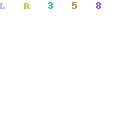
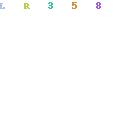
Dibawah ini adalah daftar komponen Windows secara default diloading tetapi kemungkinan tidak diperlukan untuk beberapa kebutuhan (Sumber Techtree)
Computer Browser
Module ini untuk memonitor daftar dari computer yang terhubung kedalam jaringan Network. Module Computer Browser dapat dimatikan bila anda mengunakan computer dirumah tanpa terhubung dengan network / LAN.
Distributed Link Tracking Client
Module ini difungsikan untuk memonitor hubungan antar NTFS file didalam computer sendiri atau jaringn network dengan nama domain. Fungsi module ini hanya dibutuhkan bila seseorang membutuhkan link ke computer lain pada sebuah file. Tidak semua orang membutuhkan link dari dan ke computer anda untuk sebuah file dan anda dapat mematikan (Disable).
Error Reporting Service
Fungsi module Error Reporting Service adalah memberikan laporan bila Windows XP terganggu. Fungsi ini tidak berguna dan dapat di Disable.
Help and Support
Mendapatkan file support dengan menekan F1 untuk mengaktifkan. Apakah anda cukup sering melakukan dan membaca help file dari Windows ?, matikan fitur ini.
Indexing Service
Indexes contents and properties of files on local and remote computers bertujuan untuk mempercepat access ke file dengan cara antiran secara flexibel. Service ini tidak dibutuhkan.
Net Logon
Supports pass-through authentication of account logon events for computers in a domain. Bila anda terhubung dengan network dan sebuah domain. Fitur ini diperlukan, tetapi bila anda hanya mengunakan computer sendiri saja dan tidak memiliki domain. Fitur ini dapat dimatikan.
NetMeeting Remote Desktop Sharing
FItur ini untuk memberikan access ke computer anda melalui Netmeeting lewat jaringan Intranet. Jika anda tidak berkenan memberikan access kepada orang lain, khususnya dengan cara Remote ke computer anda. Sebaiknya fitur ini dimatikan.
Network Location Awareness (NLA)
Module ini untuk mencatat dan menyimpan daftar network konfigurasi serta informasi lokasi. Fungsi ini tidak membantu, dan dapat dimatikan.
Network Provisioning Service
Manages XML configuration files on a domain basis for automatic network provisioning. Tidak dibutuhkan untuk computer home dan sistem simple network. Fitur dapat dimatikan.
Performance Logs and Alerts
Fitur module untuk mencatat performa computer dan kegiatan lain yang dicatat pada sebuah file (Log file). Anda tidak perlu pusing dengan performa sistem Windows anda, matikan karena tidak banyak berguna untuk stand-alone.
Portable Media Serial Number Service
Retrieves the serial number of any portable media player connected to this computer. Fungsi module ini tidak berguna dan hanya diperuntukan bagi Windows Media based/compatible ("PlaysForSure") portable. Pemakai MP3 tidak membutuhkan fitur ini dan sebaiknya dimatikan.
QoS RSVP
Menyediakan pengiriman network signal dan kontrol pada local traffic. Fungsi module dengan konsep memberikan bandwidth lebih besar bagi kebutuhan aplikasi. Nyatanya fungsi ini tidak terlalu berdampak. Pilihan dapat dimatikan atau tetap digunakan.
Remote Desktop Help Session Manager
Manages and controls Remote Assistance. Belum diketahui fungsinya untuk apa, Remote Assistance bisa diterima. Atau tidak diperlukan dan dapat dimatikan.
Remote Registry
Memberikan otorisasi remote user memodifikasi registry pada sebuah computer. Sebaiknya dimatikan.
Security Center
Monitors system security settings and configurations." Menampilkan Pop Up ketika firewall down, Anti virus telah out o date atau sistem Windows update sengaja dimatikan.
Bila anda selalu memonitor ke 3 fungsi diatas, fitur ini dapat dimatikan.Karena fungsi Security center hanya memonitor dan bukan mencegah dan lebih baik mengawasi langsung dari program pengaman anda.
Server
Dukungan file server seperti printer, file untuk berbagi atau share didalam network. Bisa dibutuhkan bisa tidak, bila anda tidak melakukan share antar computer didalam network. Fitur ini dapat dimatikan.
Smart Card
Manages access to smart cards read by this computer. Anda mengunakan Smart Card pada computer anda. Bila tidak sebaiknya dimatikan.
SSDP Discovery Service
Enables discovery of UPnP devices on your home network." Windows akan memonitor hardware lain dengan sistem Plug and Play. Fungsi ini dapat dimatikan bila anda tidak lagi menambah perangkat lain atau hardware yang anda gunakan adalah permanen. Tetapi bila anda mengunakan banyak hardware sebaiknya fitur ini tetap diaktifkan.
System Restore Service
Performs system restore functions. Windows dapat mengembalikan sistem Windows dengan melakukan restore bila set point backup dilakukan. Dengan mengaktifkan system restore akan lebih mudah mengembalikan Windows bila terjadi crash serta malfunction dan mengembalikan Windows XP ke waktu anda melakukan backup.
Ada pendapat, sistem restore tetap diaktifkan karena lebih cepat mengembalikan sistem Windows seperti set point terakhir. Sayangnya sistem ini mengambil space pada storage. Keuntungannya, anda dengan cepat dapat mengembalikan sistem WinXP yang bermasalah
Pilihannya adalah antara kebutuhan anda apakah mengunakan sistem restore untuk mengembalikan Windows dengan penentuan set point yang anda lakukan. Atau mematikan (Disable) tetapi dengan resiko, bila terjadi crash pada Windows anda harus mengulang menginstall kembali. Keuntungan, anda mendapat space storage lebih besar.
TCP/IP NetBIOS Helper
Provides user experience theme management support for NetBIOS over TCP/IP (NetBT) service and NetBIOS name resolution. Matikan bila anda tidak memerlukan NetBIOS untuk network.
Themes
Provides user experience theme management. Untuk alasan performa, seperti menampilkan interface Win2000. Fitur ini dapat dijalankan melalui Desktop Properti. Jadi tidak ada alasan module ini diload. Anda dapat mematikan fitur ini.
Uninterruptible Power Supply
Manages an uninterruptible power supply (UPS) connected to the computer. Sudah jelas fungsinya bila anda mengunakan UPS memerlukan fungsi ini, fitur ini khusus hanya untuk UPS yang terhubung ke computer melalui COM port. Bila tidak, dapat mematikan.
Wireless Zero Configuration
Menyediakan fungsi otomatis untuk Wireless network adaptor. Bila anda tidak memiliki perangkat WIFI dapat dimatikan.
WMI Performance Adapter
Provides performance library information from WMI HiPerf providers. Tidak jelas untuk apa, dan dapat dimatikan.
Workstation
Creates and maintains client network connections to remote servers. Jika anda mengunakan sharing file didalam network, biarkan fungsi ini tetap bekerja. Bila anda tidak mengunakan fitur sharing dan computer anda berdiri sendiri / stand alone. Fitur ini dapat dimatikan dan tidak berdampak pada koneksi internet.
Mengunakan xp-AntiSpy
Utility program ini dibuat oleh www.xp-antispy.org . Fungsinya untuk menghindari sistem operasi Windows terhubung ke Microsoft serta beberapa fungsi tweak agar Windows sedikit lebih cepat.
Fitur penting pada XP-AntiSpy :
* Meningkatkan maksimum koneksi sampai 10 untuk setiap server. Fitur ini dimatikan oleh Windows, khususnya pada patch SP2.
* Mematikan sistem otomatis pelaporan yang tidak diperlukan
* Mematikan fungsi explorer untuk zip file, berguna bila anda sudah terbiasa mengunakan WinZip.
* Mematikan Messaging service, berguna bila anda mengunakan Yahoo Chat atau ICQ dan lainnya
* Mematikan JAVA dan ActiveX bila diperlukan.
Dari beberapa fungsi utiliti yang ada pada xp-AntiSpy, sebaiknya anda berhati hati bila mematikan fungsi Windows dari program ini. Misalnya anda harus memastikan apakah pilihan Java Script akan di disable atau di enable. Bila tidak browser dari Internet Explorer tidak dapat berjalan dengan semestinya.
Tingkat Resolusi yang memperlambat Windows XP
Fitur ini klasik, dengan meningkatkan tampilan warna dengan 32 bit membuat layar Windows lebih nyaman dilihat. Khususnya mereka dengan VGA berkeceptan tinggi biasanya juga memaksimalkan tampilan warna Windows dengan tingkat warna 32 bit.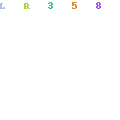
Bila anda merasa layar desktop anda sedikit lambat, coba rubah tampilan fitur warna dari 32 bit ke 16 bit. Selain mempercepat kinerja desktop , gambar dari layar juga lebih responsif. Merubah tingkat warna dari 32 bit ke 16 bit tentu akan mengurangi tampilan gambar pada desktop computer, khususnya mereka yang membutuhkan tayangan gambar dengan kualitas warna seperti photo realistik. Bila anda tidak memerlukan tampilan layar setinggi pemakai aplikasi editing Photo dan 3D, 16 bit color lebih menguntungkan anda dengan tampilan layar lebih cepat.
Buang program yang tidak diperlukan dari start-up
Seperti sistem operasi Microsoft lainnya, ketika meng-install program kedalam harddisk. Umumnya beberapa program menempatkan fitur seperti auto update, driver atau program tambahan pada start-up. Mungkin anda tidak pernah sadar bahwar program yang ditempatkan pada start-up Windows juga memperlambat ketika Windows XP akan digunakan.
Untuk membuka dan melihat program apa saja yang diload ketika pertama kali Windows XP mulai bekerja. Anda dapat mengetik pada Run, dengan Regedit
Fungsi Regedit adalah melihat Registry Windows dan merubahnya bila diperlukan. Area startup terletak pada. Atau gunakan msconfig yang dijalankan melalui Run.
HKEY_LOCAL_MACHINE\Software\Microsoft\Windows\CurrentVersion\Run
Sebagian program yang akan diload pada Sistem Windows XP diluar program Windows XP ditempatkan di area RUN. Pastikan ketika membuang task program pada startup didalam RUN directory adalah program yang tidak anda gunakan.
Bila anda merasa ragu mengutak utik Registry Windows, ada baiknya mengunakan program pembantu seperti TuneUp.
Pada gambar dibawah ini adalah tampilan program TuneUp dengan menu untuk merubah Start-up manager. Dan menon-aktifkan beberapa program yang memang tidak anda perlukan sementara waktu.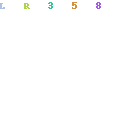
Hasil untuk mengoptimalkan sistem Windows
Dengan merubah setup dari start module pada Service Windows XP, Windows akan memiliki source memory lebih besar untuk aplikasi. Sehingga aplikasi memiliki space memory lebih banyak. Pada gambar dibawah ini adalah contoh Windows XP yang telah di tweak dari unload module. Dengan kapasitas 1GB ternyata Windows XP mampu meminimalkan pemakaian memory hanya 100MB.
http://www.obengware.com/tips/2006/optimizewinxp6.jpg
Dengan Windows XP-AntiSpy sedikitnya membantu membuang fitur dari Windows XP yang tidak dibutuhkan. Karena fitur yang disediakan terkadang menganggu ketika computer bekerja. Memainkan resolusi warna dari 32 bit ke 16 hanya dibutuhkan bila anda merasa tidak membutuhkan aplikasi dengan tingkat warna setara photo pada desktop. Dengan menurunkan tingkat warna menjadi 16bit, VGA akan lebih cepat bekerja dibandingkan membebankan tampilan di 32bit color.
Sedangkan mematikan program pada start-up akan membantu mempersingkat boot Windows XP. Setidaknya anda dapat mengetahui mengapa Windows anda sangat lambat ketika awal pertama kali dijalankan.
Resiko pada optimisasi artikel ini
Mengunakan optimisasi dengan cara merubah Service, registry dan mematikan fitur pada sistem Windows XP tidak lepas dari beberapa resiko. Sebaiknya anda sudah mengetahui apa yang anda lakukan dengan resiko terbesar yaitu Windows XP anda tidak dapat bekerja dengan baik sampai tidak dapat masuk ke layar Desktop WinXP.
Jangan lupa, melakukan perubahan Windows XP ada di tangan anda, dan resiko ditanggung oleh anda sendiri.
Mengubah Icon Drive dengan AutoRun
Pernah lihat icon Drive CDROM yang berubah ketika kita memasukan sebuah CD? nah.. hal yang sama bisa juga kita praktekkan pada Drive Harddisk. Bukalah Notepad anda dan ketik :
[autorun]
icon=nama icon.ico
Save dengan nama autorun.inf dan letakan di root drive yang dituju ( ct : C:\ atau D:\ )
Selanjutnya, letakan file icon yang kita inginkan di tempat yang sama dengan file autorun.inf, lalu restart komputer anda.
Tips : agar tampilan file di drive tidak berantakan, ubah atribut kedua file tersebut menjadi hidden.
Kerusakan pada file win.com
Saat booting windows Anda menampilkan pesan:
The following file is missing or corrupted: Win.com
The following file is missing or corrupted: Win.com
Program too big to fit in memory Cannot find Win.com, unable to continue loading Windows
Program too large
Untuk mengatasinya, Anda harus membuat file win.com baru dengan cara mengekstrak file win.cnf dari CD Windows. Langkah komplitnya sebagai berikut :
Ekstrak file win.cnf dari CD Windows ke folder C:\Windows.
Setelah diekstrak kemudian gantilah nama win.cnf menjadi win.com. Caranya : ren c:\windows\win.cnf c:\windows\win.com
Shortcut ke pengaturan system
Biasanya anda harus mengklik kanan desktop lalus Properties Sebenarnya ada cara yang lebih cepat yaitu dengan menggunakan shortcut. Caranya :
1. Klik kanan pada desktop, pilih New - Shortcut.
2. Pada command line, ketikkan C:\WINDOWS\CONTROL.EXE Sysdm.cpl, System,1
3. Klik next dan beri nama shortcut tersebut.
4. Terakhir klik Finish.
Disable klik kanan pada Dekstop & Windows Explorer
Jika Anda meng-enable setting di bawah ini maka tidak ada yang bisa melakukan klik kanan pada Desktop & Windows Explorer. Dengan kata lain menu yang muncul waktu klik kanan tidak ada lagi.
Ikutilah langkah berikut.
Klik Start---->Run, ketikkan regedit lalu tekan Enter.
Key: HKEY_CURRENT_USER\Software\Microsoft\Windows \CurrentVersion\Policies\Explorer
Value Name: NoViewContextMenu
Data Type: REG_DWORD
Data: (0 = disabled, 1 = enabled)
Disable klik kanan pada Taskbar
Jika Anda meng-enable setting di bawah ini maka tidak akan muncul menu waktu melakukan klik kanan pada Start Menu, Tab control, dan Clock.Ikutilah langkah berikut.
Klik Start*Run, ketikkan regedit lalu tekan Enter.
Key: [HKEY_CURRENT_USER\Software\Microsoft\Windows \CurrentVersion\Policies\Explorer]
Value Name: NoTrayContextMenu
Data Type: REG_DWORD
Data: (0 = disabled, 1 = enabled)
Perataan teks pada Drop Down Menu
Drop down menu = menu yg muncul saat Anda mengklik menu File, Edit, Help, dll pd berbagai aplikasi Windows
Secara default, alignment pada drop down menu adalah rata kiri. Kalau Anda suka, Anda bisa menggantinya menjadi rata kanan. Ikutilah langkah berikut.
Klik Start---->Run, ketikkan regedit lalu tekan Enter.
Caranya :
Key: HKEY_CURRENT_USER\Control Panel\Desktop
Value Name: MenuDropAlignment
Data Type: REG_SZ
Data: (0 = rata kiri, 1 = rata kanan)
Instal Font
Untuk menginstall font biasanya kita harus mengikuti langkah yang panjang : Start > Settings > Control Panel > Font. Lalu dari situ Anda harus klik File > Install New Fonts. Cara tersebut tentunya sangat menjengkelkan. Sebenarnya ada cara yang lebih mudah, yaitu :
1. Buka registry editor.
2. Pindah ke key "HKEY_CLASSES_ROOT\TTFFILE\SHELL".
3. Pilihlah perintah "Edit ---> New---> Key" dan berikanlah nama "Install Fonts" pada key yang baru diletakkan tadi.
4. Klik ganda pada bagian jendela kanan pada entry "(Default)".
5. Berikan nilai "Value"-nya "Install Font" dan konfirmasikan perubahan ini dengan mengklik "OK"
6. Tandai sekali lagi subkey "Install Font" dan di dalamnya dengan menggunakan perintah "Edit > New > Key".
7. Buatlah sebuah subkey baru yang dinamakan "command".
8. Klik ganda pada "(Default)", berikan pada "Value"-nya perintah "c:\windows\command\xcopy32.exe %1 c:\windows\fonts"
Sekarang jika Anda mengklik kanan pada file *.ttf akan muncul menu Install Fonts. Jika anda memilih menu ini, maka file font tersebut akan di-copy ke dalam folder Windows anda.
Cara kedua :
1. Buat shortcut yang menunjuk ke directory font pada Windows Anda (C:\Windows\Fonts).
2. Letakkan shortcut tersebut pada directory Send To.
Sekarang untuk menginstall font, klik kanan pada file *.ttf, pilih Send To > Fonts
Menyembunyikan menu Taskbar
Jika Anda meng-enable setting ini maka menu Taskbar yang terdapat pada Setting pada Start Menu akan hilang.
Ikutilah langkah berikut.
Klik Start----->Run, ketikkan regedit lalu tekan Enter.
Key: HKEY_CURRENT_USER\Software\Microsoft\Windows \CurrentVersion\Policies\Explorer
Value Name: NoSetTaskbar
Data Type: REG_DWORD
Data: (0 = disabled, 1 = enabled/sembunyikan)
Menyembunyikan menu Folder Options Jika Anda meng-enable setting ini maka menu Folder Options yang terdapat pada Start Menu - Setting akan hilang.
Ikutilah langkah berikut.
Klik Start*Run, ketikkan regedit lalu tekan Enter.
Key: HKEY_CURRENT_USER\Software\Microsoft\Windows \CurrentVersion\Policies\Explorer
Value Name: NoFolderOptions
Data Type: REG_DWORD
Data: (0 = disabled, 1 = enabled/sembunyikan)
Menyembunyikan Menu Control Panel
Jika Anda meng-enable setting ini maka menu Taskbar yang terdapat pada Setting pada Start Menu akan hilang.
Ikutilah langkah berikut.
Klik Start---->Run, ketikkan regedit lalu tekan Enter.
Key: HKEY_CURRENT_USER\Software\Microsoft\Windows \CurrentVersion\Policies\Explorer
Value Name: NoControlPanel
Data Type: REG_DWORD
Data: (0 = disabled, 1 = enabled/sembunyikan)
For detail
 Keyboard merupakan salah satu komponen yang melengkapi komputer. Bagi Anda yang sering menghabiskan waktu di depan komputer, menggunakan keyboard yang benar-benar nyaman dipakai adalah hal yang penting diperhatikan agar jari-jari dan pergelangan tangan Anda tidak sakit dan tegang.
Keyboard merupakan salah satu komponen yang melengkapi komputer. Bagi Anda yang sering menghabiskan waktu di depan komputer, menggunakan keyboard yang benar-benar nyaman dipakai adalah hal yang penting diperhatikan agar jari-jari dan pergelangan tangan Anda tidak sakit dan tegang.Bagaimana memilih keyboard yang baik dan nyaman dipakai? Berikut beberapa tips yang bisa dijadikan pertimbangan.
1. Pilih keyboard yang ergonomis.
Bagi yang sering berinteraksi dengan komputer, disarankan untuk memilih keyboard yang ekonomis. Seperti dilansir monstersandcritics.com, Stefan Willecke dari majalah PC-Welt mengungkapkan, keyboard yang ergonomis akan membantu mengurangi ketegangan pada pergelangan tangan Anda. Perhatikan juga kenyamanan dan kemudahan menekan tombol keyboardnya.
Keyboard ergonomis biasanya berbentuk datar dan umumnya dibagi dalam dua segmen. Terkadang juga terdapat track ball yang bisa digunakan sebagai mouse. Semua fasilitas ini dihadirkan guna menghindari pengguna meletakkan tangannya dalam posisi yang salah, yang akan berakibat pada sakit yang berkepanjangan.
2. Warna keyboard juga berpengaruh pada penglihatan.
Ergonomis tidak hanya terbatas pada bentuk dan disain saja. Warna juga menjadi salah satu unsur penting ergonomis. Hindari warna yang kontras, karena warna-warna seperti itu tidak termasuk dalam kategori ergonomis. Pilih warna keyboard yang tidak 'sakit' dipandang mata. Umumnya hitam dan perak menjadi warna pilihan banyak konsumen.
3. Pertimbangkan fungsi ekstra yang disertakan pada keyboard.
Fungsi-fungsi ekstra tersebut akan mempermudah kerja Anda selagi bergulat dengan komputer. Beberapa keyboard yang mahal bahkan ada yang dilengkapi tombol untuk memunculkan program kalkulator saku Windows. Ada juga keyboard yang memungkinkan pengguna memberi fungsi pada tombol tambahan. Artinya, seluruh aktifitas yang sudah dilakukan bisa dipanggil kembali hanya dengan menekan sebuah tombol di keyboard.
4. Bagi pengguna yang menginginkan keamanan pada komputernya, bisa dimulai dari keyboard. Pasalnya, saat ini sudah tersedia keyboard yang bisa mendeteksi sidik jari. Sidik jari inilah yang menentukan apakah seseorang bisa menggunakan keyboard tersebut atau tidak.
5. Pilihlah keyboard dengan port USB.
Fasilitas ini akan memudahkan Anda yang senang bergelut dengan pemutar MP3 atau kamera digital.
6. Sesuaikan harga keyboard dengan kantong Anda.
Soal harga? Pastinya ada banyak variasi harga keyboard mulai dari US$ 10 untuk keyboard biasa hingga US$ 300 untuk keyboard yang dilengkapi dengan 3 port USB. Sementara itu keyboard ergonomis tersedia dengan harga sekitar US$ 40. Sesuaikan dengan kebutuhan dan kapasitas kantong Anda sesaat akan membeli keyboard.
7. Rawat keyboard dengan cara rajin membersihkannya.
Barang mahal sekalipun, jika tidak dirawat lama kelamaan akan rusak. Gunakan kuas untuk membersihkan sela-sela tombol keyboard. Dan tentu saja, jangan makan atau minum di dekatnya karena bisa saja tanpa sengaja Anda menumpahkan makanan atau minuman pada keyboard.
For detail
 Memilih Processor & Mainboard itu kadang-kadang ribet karena terlalu banyak merek & tipe yang beredar di pasaran. Simak artikel kami berikut ini sebagai panduan bagi anda untuk memilih Processor & Mainboard yang sesuai dengan kebutuhan anda.
Memilih Processor & Mainboard itu kadang-kadang ribet karena terlalu banyak merek & tipe yang beredar di pasaran. Simak artikel kami berikut ini sebagai panduan bagi anda untuk memilih Processor & Mainboard yang sesuai dengan kebutuhan anda.
Bagaimana Memilih Processor?
Meski di pasaran ada banyak merk processor yang banyak beredar, namun kami mencoba menyempitkan pilihannya dengan membaginya menjadi dua bagian. Hal ini berdasarkan ketersediaan dan kebutuhan. Bagian yang pertama adalah processor Intel Pentium 4 family dan yang kedua AMD Athlon 64 Family.
Kedua merk processor tersebut merupakan merk yang paling banyak dicari dan digunakan oleh kebanyakan orang dan keduanya memiliki beberapa fitur yang cukup berbeda. Di antaranya adalah Intel menggunakan long instruction pipelines yang didesain menghasilkan skala kecepatan clock supertinggi. Sedangkan pada AMD sendiri tidak menggunakan fitur tersebut, melainkan lebih menggunakan fitur shorter Instruction pipelines yang menghasilkan efisiensi yang baik namun sayangnya tidak bisa menghasilkan skala kecepatan yang tinggi. Untuk kalangan umum pastinya kedua hal tersebut akan membingungkan, karenanya kami akan mencoba menjelaskan bagaimana kelebihan dan kerurangan dari masing-masing merk processor.
Intel Pentium 4 Family
Biasa disebut Pentium 4. Meski dalam satu keluarga namun memiliki kecepatan yang berbeda-beda. Demikian juga dengan socket yang digunakan. Versi terbanyak yang digunakan Pentium 4 adalah menggunakan socket 478. Pada versi terbarunya telah menggunakan socket LGA 775 untuk mendukung beberapa motherboard keluaran terbaru.
Prescott
Merupakan generasi pertama Pentium 4 yang memiliki 1 MB L2 cache dan memiliki kecepatan 3,8 GHz. Namun, pada processor ini memiliki kendala yang cukup signifikan, yaitu memiliki panas yang cukup tinggi. Dan processor ini belum mendukung operating system dan aplikasi 64-bit. Segi baiknya, processor ini memang memiliki kinerja yang baik untuk menunjang kebutuhan multiaplikasi dan gaming.
Pentium 4 Extreme Edition
Merupakan jajaran processor premium dari Intel, untuk CPU desktop PC. Yang terbaru juga telah menggunakan socket LGA 775 dan berjalan di atas 3,46 GHz dengan fitur 512 K L2 cache ditambah dengan 2 MB L3 cache dan FSB sebesar 1066 MHz. Ia juga tersedia dalam versi 64-bit CPU.
Pentium D
Keluarga CPU Intel yang memiliki arsitektur dual-core. Beberapa seri yang sudah tersedia, di antaranya Pentium D 840, 830, dan 820 yang memiliki clock dari 2,80 sampai 3,20 GHz dengan FSB 800 MHz. Dengan L2 cache yang dimilikinya 2x1 Mb. Dengan dual-core, diharapkan mampu melakukan pemrosesan data dengan waktu yang lebih singkat. Selain itu, processor ini telah dilengkapi dengan EMT64T (Extended Memory 64 Technology) yang mendukung operating system dan aplikasi 64-bit.
Jika Anda tertarik untuk membeli processor keluaran Intel, agaknya jajaran processor Pentium D adalah pilihan ideal. Dual-core dan dukungan 64-bit menjadi alasan utama. Karena ke depannya semua aplikasi dan operating system akan menggunakan 64-bit. Di samping harga jual processor ini terbilang cukup relevan, yaitu sekitar US$279.
AMD Athlon 64 Family
AMD memiliki tiga jenis processor dengan performa yang berbeda. Yaitu, Athlon 64 dan FX Series, juga Sempron. Meski dari ketiganya memiliki basic teknologi yang sama, namun beberapa fitur dan harga yang ditawarkan memiliki perbedaan yang cukup berarti.
Pada dasarnya, processor AMD Athlon 64 mampu menghasilkan kecepatan yang tinggi terhadap aplikasi yang menggunakan banyak floating point dan kebutuhan bandwidth yang besar. Mengapa demikian?
AMD Athlon 64
Pada processor ini memiliki dua versi. Versi yang pertama yang masih menggunakan memory single-channel. Yaitu Athlon 64 yang menggunakan socket 75. Sedangkan yang kedua menggunakan socket 939 dan sudah memiliki teknologi memory dual-channel. Untuk harga, sudah barang tentu Athlon 64 754 memiliki harga yang lebih murah dibanding 939. Keduanya memiliki L2 cache sebesar 1 MB, sedangkan untuk kecepatan yang ditawarkan beragam, mulai dari 2,4 GHz sampai dengan 3,0 GHz.
Athlon 64 FX
Processor ini merupakan processor yang paling tepat untuk menunjang para gamer, karena selain dilengkapi dengan L2 cache sebesar 1 MB dengan kecepatan terendah yang ditawarkan sebesar 2,6 GHz. Pada processor keluaran AMD baik Athlon 64 ataupun Athlon 64 FX sudah mendukung aplikasi dan operating system 64-bit. Dan kini AMD telah mengeluarkan processor dualcore, yaitu AMD Athlon 64 X2, masih menggunakan socket 939.
Core Logic Chipset
Seperti yang telah kami sebutkan di awal, salah satu bagian untuk memilih motherboard selain menentukan processor yang digunakan, core logic chipset juga bagian yang tidak kalah penting untuk dipertimbangkan. Mengapa demikian?
Jika diumpamakan sebuah motherboard adalah kota, maka core logic chipset merupakan pemerintah local yang melakukan pengaturan alur informasi. Chipset memiliki tugas yang amat vital. Ia akan memerintahkan apa yang harus dilakukan oleh port USB, juga menentukan seberapa cepat system mengakses memory. Dengan demikian fungsi dari core logic chipset sangatlah penting untuk menunjang kinerja komputer.
Sekarang ini, beberapa motherboard menggunakan dua skenario yang cukup berbeda. Skenario pertama adalah motherboard yang didesain untuk processor Intel Pentium 4. Masih mengadopsi cara lama, yaitu menggunakan memory controller yang tertanam di dalam chipset nortbridge.
Pada skenario ini, chipset pada motherboard bertugas sekaligus sebagai memory controller yang merupakan mesin pengontrol untuk mengatur semua kebutuhan yang ada. Memory controller terletak di dalam chipset northbridge yang berada dengan jarak yang relatif tidak terlalu jauh dari processor. Tujuannya untuk menghasilkan bus bandwidth memory yang besar.
Skenario yang kedua adalah motherboard untuk AMD Athlon 64, Athlon 64 FX dan Athlon 64 X2 yang memiliki perbedaan jauh dengan Intel. Pada motherboard AMD Athlon 64, memory controller tidak lagi terdapat pada nortbridge chipset, melainkan dipindahkan ke dalam processor.
Pada kondisi ini, bus memory controller bisa sama cepat dengan kecepatan core processor. Dengan demikian, menjadikan sebuah pasangan gigahertz yang cepat sehingga mampu menghasilkan kinerja yang jauh lebih cepat ketimbang skenario yang pertama.
Namun,ini bukan merupakan kemenangan secara mutlak, karena besarnya performa yang dimiliki oleh AMD memiliki kekurangan dalam fleksibilitas.
Intel memang memiliki fleksibilitas yang cukup baik. Contohnya jika Anda sekarang membeli processor Intel Pentium 4, Anda bisa menggunakan processor tersebut pada motherboard yang menggunakan DDR400. Demikian juga untuk motherboard DDR2/800
bahkan untuk motherboard DDR3, yang akan segera diluncurkan.
Hal tersebut tidak terjadi jika Anda menggunakan processor AMD Athlon 64 ataupun 64 FX karena controller-nya terikat pada satu teknologi memory saja. Sehingga Anda harus menyesuaikan memory yang Anda gunakan sesuai dengan controller yang terdapat secara terintegrasi di dalam processor.
Itulah salah satu alasan kenapa sampai sekarang ini AMD masih mengadopsi teknologi memory DDR 400. Karena selain ingin tetap memberikan fleksibilitas terhadap konsumennya, AMD juga beranggapan kemampuan bandwith memory yang dihasilkan DDR 400 masih mampu menangani semua kebutuhan proses computing saat ini.
Meskipun semua chipset mengacu pada memory controller, namun core logic chipset sendiri memiliki beberapa fungsi yang sangat penting. Yaitu performa USB, harddisk, dan seberapa cepat PCI dan VGA slot (AGP atau PCIe x16) dapat mentransfer data.
Perkembangan Chipset Terakhir
Intel
Untuk Intel sekarang ini telah meluncurkan motherboard dengan chipset 955X dan 945P yang mendukung DDR2/667, dan secara tegas meninggalkan DDR400. Namun pada chipset ini, hal yang paling diunggulkan adalah kemampuan chipset mendukung fitur dual-core processor.
nVIDIA
Setelah sebelumnya sempat berseberangan dengan Intel, kini chipset nVIDIA bisa bersanding dengan processor Intel. Dengan mencoba mengeluarkan chipset terbarunya yaitu nVIDIA nForce4 Intel Edition. Chipset serupa sebelumnya hadir untuk basis Athlon 64. Pada chipset tersebut telah mendukung teknologi SLI dan dilengkapi dengan SATA 3 GB juga Firewall. Namun sayangnya, belum ada kepastian dari nVIDIA, mengenai dukungan chipset tersebut untuk dual-core processor.
VIA
Meski produsen yang satu ini terbilang lambat mengembangkan teknologi ketimbang kedua produsen yang telah kami sebutkan di atas, namun VIA telah mengeluarkan VIA PT984 Pro. Keunikan chipset ini adalah dapat menjalankan video card PCI Express x16 juga AGP 8x. Keduanya dapat berjalan secara simultan dan mendukung dual monitor. Namun, hal tersebut berbeda dengan SLI. Karena pada konfigurasi SLI, mampu membagi
bandwidth data dari dua buah video card. Selain itu, VIA memberikan dua pilihan memory yaitu DDR400 dan DDR2 667 sehingga bisa menyesuaikan dengan kebutuhannya.
Setelah sebelumnya kami berikan beberapa tip untuk memilih processor, maka kami akan memberikan juga kepada Anda bagaimana memilih chipset yang tepat.
- Hal pertama yang Anda harus perhatikan adalah jenis chipset yang digunakan. Jangan terkecoh dengan nama-nama produk yang unik. Beberapa produsen sengaja menggunakan nama yang unik untuk menarik pembeli. Namun tidak jarang hasil dan kinerja yang dimilikinya kurang sesuai dengan namanya.
- Perhatikan kecepatan interkoneksi antara chipset northbride dengan southbridge. Kecepatannya minimal menggunakan 133 MB/s. Beberapa produk terbaru sudah bisa mencapai 2 GB/s. Mana yang harus dibutuhkan, itu adalah sebuah pertanyaan yang sulit. Untuk kebutuhan ‘normal’ 800 MB/s hingga 1 GB/s terbilang cukup memadai. Anda juga butuh pertimbangan untuk konfigurasi chipset jika ada 4 PCI Express X1 dalam sebuah sourthbridge, Anda akan membutuhkan 1-2 GB/s koneksi untuk mendukung bandwidth yang sesuai, namun jika hanya ada X1 jalur yang terhubung langsung ke northbridge, maka interkoneksi tersebut belum Anda butuhkan.
- Perhatikan chipset southbrigde, produsen motherboard dapat dengan mudah menukar chipset tersebut dengan chipset yang lain. Dan jika hal tersebut terjadi, maka beberapa fitur yang dimiliki akan lebih sedikit dan terbatas. Karenanya Anda harus memperhatikan
dengan benar.
- Sama halnya dengan memilih motherboard, untuk memilih chipset yang tepat Anda juga membutuhkan second opinion untuk memberikan referensi yang tepat. Karenanya Anda bisa mendapatkan dari beberapa review pada media tentang chipset tersebut agar Anda tidak menyesal di kemudian hari.
Setelah semuanya kami jelaskan, maka tinggal Anda yang menentukan pilihan dan selamat membangun komputer baru. Semoga dengan panduan ini, Anda tidak terjebak dalam memilih.
TIPS PEMASANGAN MOTHERBOARD
Memasang motherboard bukanlah sesuatu yang sulit. Tidak diperlukan ijasah ataupun kecerdasan jenius untuk dapat melakukannya. Melainkan hanya perlu membutuhkan ketelitian dan kemauan. Untuk melakukan hal tersebut, akan kami berikan panduan untuk Anda.
1. Perhatian khusus untuk jumper.
Sampai sekarang ini memang tidak ada standar layout untuk jumper pada motherboard. Hal ini dikarenakan industri produsen motherboard, memiliki desain layout tersendiri. Meskipun tidak mencolok antara masing-masing produsen. Namun, untuk Anda yang baru kali pertama memasang motherboard, kami sarankan untuk membaca buku manualnya. Karena tidak semua produk motherboard, memiliki penjelasan text yang tertera jelas pada PCB motherboard. Jangan menebak-nebak untuk hal ini.
2. Teknologi sekrup.
Cukup sulit untuk menentukan kategori yang tepat untuk hal ini. Sebelum memasang motherboard, kebanyakan casing dilengkapi sekrup yang cukup banyak. Optimalkan penggunaannya. Usahakan semua titik lubang pengikat motherboard terpasang sekrup. Dengan demikian, motherboard dapat terpasang dengan lekat di casing. Namun tentunya jangan asal pasang. Sesuaikan panjang dan ukuran sekrup sesuai dengan lubang yang digunakan.
3. Gunakan I/O Shield.
Sebuah plat besi yang berfungsi untuk menutup celah yang terdapat antara input/ouput konektor dari motherboard. Dengan memasangkan plat besi tersebut, selain komputer akan terlihat rapi, komputer juga akan lebih tertutup sehingga tidak dimasuki oleh kotoran atau serangga. I/O Shield biasanya disediakan pada paket penjualan sebuah motherboard. Bentuknya yang spesifik, disesuaikan dengan ketersedian I/O pada produk motherboard yang bersangkutan. Sebaiknya jangan menggunakan I/O shield untuk motherboard lain, karena dapat menghalangi I/O yang tersedia.
4. Pilih port yang tepat.
Asumsi bahwa dengan memasangkan SATA atau PATA drive ke dalam sembarang konektor akan membuat sistem Anda bisa booting. Beberapa motherboard menyediakan RAID controller untuk SATA/PATA. Untuk ini, membutuhkan driver yang biasanya disertakan dalam sebuah disket. Anda harus menginstalnya terlebih dahulu baru Windows XP Anda bisa booting. Anda juga harus melakukan setting-an terlebih dahulu dari dalam BIOS dan mengalamatkan RAID untuk bisa digunakan pada harddisk PATA.
5. Sesuaikan RAM.
Sebelumnya banyak orang yang mengatakan bahwa untuk menjalankan dual-channel, cukup dengan cara memasang memory sesuai dengan warnanya. Jika Anda memasang memory pertama pada slot berwarna biru, memory kedua pun harus demikian. Namun bagaimana jika motherboard tersebut memiliki 4 slot memory dengan warna yang sama? Jawabannya bisa Anda temukan pada buku manual motherboard tersebut. Jika Anda tidak mendapatkan konfigurasi yang tepat untuk dual-channel memory tersebut, kemungkinan besar sistem akan mengalami penurunan kinerja yang cukup signifikan.
6. Gunakan power konektor yang sesuai.
Pada motherboard keluaran terbaru menggunakan konektor yang berbeda dengan yang terdahulu. Oleh karena itu, pasang semua konektor power yang ada sesuai dengan yang terdapat di motherboard, jangan pernah menggabungkan dua power ke dalam satu konektor, karena bisa menyebabkan kerusakan yang fatal.
7. Pemasangan processor.
Ini adalah bagian yang tersulit dalam pemasangan motherboard. Karena jika Anda salah memasangnya bukan tidak mungkin processor Anda akan rusak. Pada motherboard lama, Anda membutuhkan alat bantu obeng untuk melepaskan pengait heatsink. Dan tak sedikit yang memiliki tingkat kesulitan yang tinggi. Karenanya jika Anda masih menggunakan motherboard dengan socket lama (Socket A, dan socket 478) harus berhati-hati. Pada motherboard sekarang (socket 775, 754, dan 939) bisa dibilang bisa langsung dipasang tanpa harus menggunakan alat bantu obeng. Pengait heatsink jauh lebih mudah dioperasikan, dibanding processor jaman dulu.
LEBIH LANJUT
www.intel.com
www.ati.com
www.nvidia.com
www.amd.com
www.sis.com
www.via.com.tw

